Как нарисовать цветовой круг 🚩 цветы с помощью циркуля 🚩 Рисование
Вам понадобится
- Лист бумаги, транспортир, линейка, циркуль, ластик, гуашь, кисточка, баночка с водой.
Инструкция
Приготовьте простой карандаш, циркуль, линейку, краски, кисть, палитру и прочее, что понадобится при работе. Под лист бумаги постелите газету, чтобы не запачкать стол. С помощью циркуля, карандаша и линейки начните построение цветового круга.
Начертите с помощью циркуля на листе бумаги круг произвольного радиуса, но чтобы он не выходил за границы листа. Если у вас нет циркуля, то используйте вместо него кружку, чашку или любой другой предмет с круглой плоскостью. Далее, внутри главного круга начертите круг радиусом примерно в два раза меньше.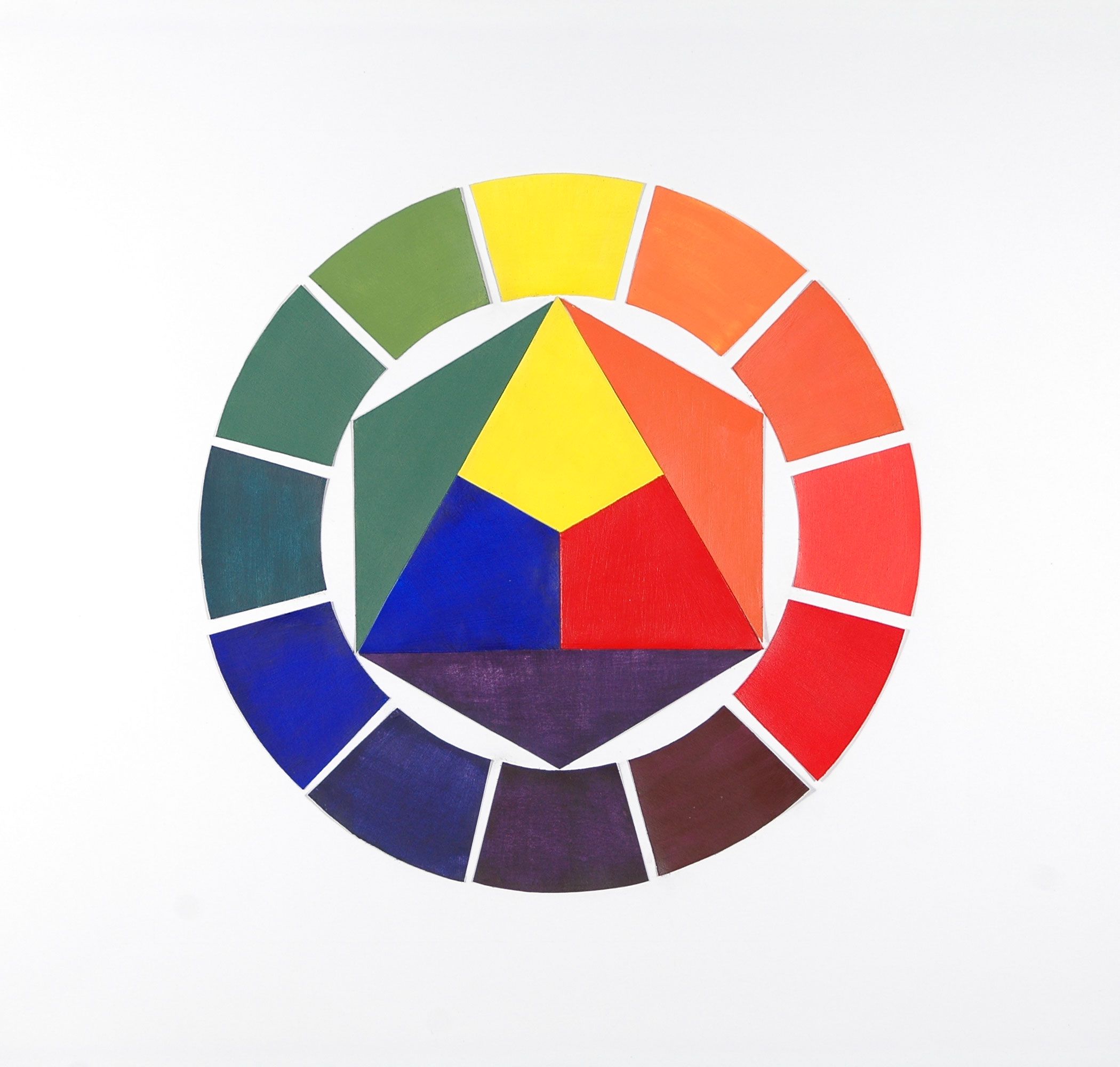 С помощью линейки во внутреннем круге постройте вписанный равносторонний треугольник. От каждой стороны треугольника проведите серединный перпендикуляр к центру треугольника. Тем самым вы разделите треугольник на три равные части. Затем достройте от этого треугольника шестиугольник. Расстояние между окружностью внешней и внутренней поделите на 12 равных секторов.
С помощью линейки во внутреннем круге постройте вписанный равносторонний треугольник. От каждой стороны треугольника проведите серединный перпендикуляр к центру треугольника. Тем самым вы разделите треугольник на три равные части. Затем достройте от этого треугольника шестиугольник. Расстояние между окружностью внешней и внутренней поделите на 12 равных секторов.
Выберите три цвета – красный, желтый и синий – цвета первого порядка (основные цвета, которые нельзя получить при смешивании). Каждым цветом раскрасьте три части вписанного треугольника и сектора напротив них.
Далее, смешивая эти цвета, постепенно заполняйте части круга. Смешав синий и красный цвета, раскрасьте фиолетовым одну из вершин шестиугольника (находящуюся между этими цветами) и сектор, расположенный напротив. То же самое проделайте, смешивая красный и желтый, затем желтый и синий. Следите за тем, чтобы при смешивании каждый цвет был в равной доле – 50 процентов, так вы получите настоящие цвета второго порядка. Проверьте рисунок, сектора должны быть закрашены через один – желтый, пусто, оранжевый, пусто, красный, пусто и так далее.
То же самое проделайте, смешивая красный и желтый, затем желтый и синий. Следите за тем, чтобы при смешивании каждый цвет был в равной доле – 50 процентов, так вы получите настоящие цвета второго порядка. Проверьте рисунок, сектора должны быть закрашены через один – желтый, пусто, оранжевый, пусто, красный, пусто и так далее.
Далее заполните пустые сектора круга цветами третьего порядка. Для этого смешивайте цвет 1 порядка с соседним цветом 2 порядка в равных долях и наносите краску. Так, смешав желтый и зеленый, вы получите желто-зеленый. Или смешайте синий и фиолетовый и получите сине-фиолетовый. Цветовой круг готов.
Урок как сделать цветовой круг гуашью поэтапно
Выбор того или иного цвета всегда остается за художником. Для начала вам необходимо понять, каким образом смешивать краски, чтобы расширить свою цветовую гамму, и каким образом цвета взаимодействуют друг с другом. Очень полезно для этого составить цветовое колесо, которое показано ниже, а заодно и немного попрактиковаться в работе с гуашью.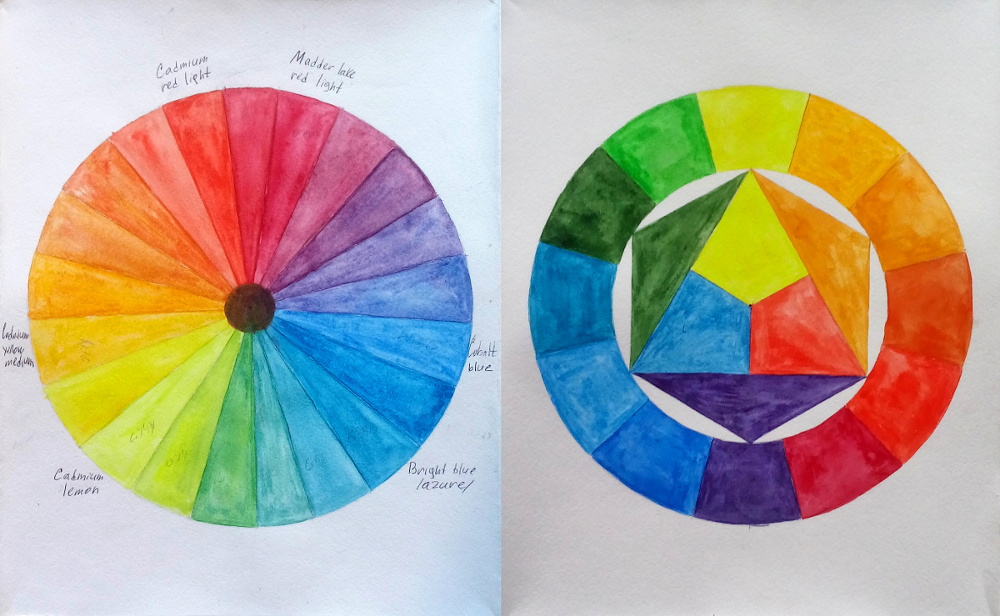 Вам потребуются лист белой бумаги для акварели и краски — лимонно-желтая, золотисто-желтая, огненно-красная, фуксин, ультрамарин и основная синяя, а также палитра, кисть и пара банок с водой — одна для промывания кисти, а вторая для разведения красок. Очень важно, чтобы вода всегда оставалась чистой, поэтому не забывайте регулярно менять ее.
Вам потребуются лист белой бумаги для акварели и краски — лимонно-желтая, золотисто-желтая, огненно-красная, фуксин, ультрамарин и основная синяя, а также палитра, кисть и пара банок с водой — одна для промывания кисти, а вторая для разведения красок. Очень важно, чтобы вода всегда оставалась чистой, поэтому не забывайте регулярно менять ее.
Вначале начертите карандашом на бумаге окружность, а затем нанеситенемного лимонно-желтой краски туда, где на циферблате часов находится цифра «восемь».
Перед тем как нанести краску на бумагу, нужно слегка развести ее водой, но не слишком жидко — по консистенции краска должна напоминать густые сливки. Затем добавьте к лимонно-желтой краске капельку золотисто-желтой краски. Напишите этой смесью вторую полоску, примыкающую сверху к полоске лимонно-желтой краски. Добавьте еще немного золотисто-желтой краски и нарисуйте третью полоску. После этого напишите четвертую полоску одной только золотисто-желтой краской.
Теперь начните понемногу добавлять к золотисто-желтой краске огненно-красную краску.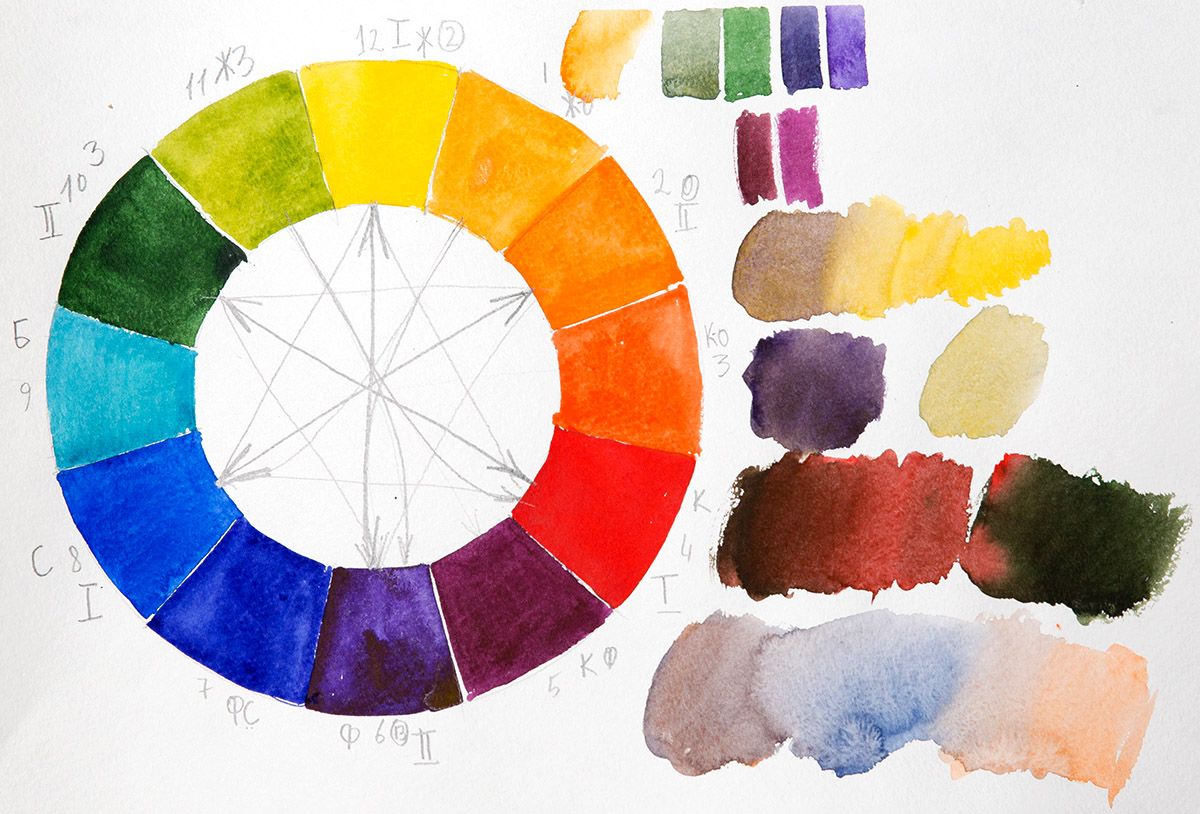 Напишите следующие две полоски — одна из них будет оранжевой, а следующая красно-оранжевой. Дальше наступит очередь чистой огненно-красной краски — эта полоска почти совпадет с воображаемой цифрой «12» на нашем «циферблате». Продолжайте, добавляя теперь к огненной краске фуксин. Посмотрите, каким удивительным образом начнет меняться цвет на промежутке между чистой огненно-красной краской и чистым фуксином, который займет позицию «два часа».
Напишите следующие две полоски — одна из них будет оранжевой, а следующая красно-оранжевой. Дальше наступит очередь чистой огненно-красной краски — эта полоска почти совпадет с воображаемой цифрой «12» на нашем «циферблате». Продолжайте, добавляя теперь к огненной краске фуксин. Посмотрите, каким удивительным образом начнет меняться цвет на промежутке между чистой огненно-красной краской и чистым фуксином, который займет позицию «два часа».
Прежде чем перейти к сине-зеленой части колеса, тщательно промойте кисть, чтобы не замутить краски. Добавьте к фуксину капельку ультрамарина, и у вас получится красно-лиловый цвет. Продолжайте добавлять синюю краску, и увидите, что с каждой новой полоской цвет станет фиолетовым, а затем сине-фиолетовым. Возможно, что эти, самые темные цвета вам придется слегка осветлить с помощью капельки белил. При этом, как вы заметите, фиолетовый цвет окажется на нашем колесе прямо напротив желтого. Напишите следующую полоску чистым ультрамарином, а затем начните добавлять к нему синюю краску.
Дойдя до чистого синего цвета, вы окажетесь на позиции «пять часов». Добавьте к синей краске капельку лимонно-желтой краски, и у вас получится бирюзовый, сине-зеленый цвет. При следующих добавлениях желтого цвет сменится на умеренно-зеленый, желто-зеленый и, наконец, станет похожим на цвет зеленого лимона — лайма, когда примкнет к лимонно-желтой краске, с которой начиналось наше колесо. Зеленые тона при этом окажутся напротив красных.
При желании вы можете взять чистую влажную кисть и продолжить полоски к центру, чтобы проследить за более бледными оттенками каждого цвета.
Цветовой круг по Иттену
Существует так же еще один известный способ нарисовать цветовой круг. Его придумал известный швейцарский художник Иоханнес Иттен. Для этого вам понадобиться вот такая заготовка. Вы можете ее сохранить себе и распечатать.
Суть данного метода состоит в том, чтобы смешивать 3 основных цвета: желтый, красный и синий, образуя с помощью них все остальные цвета на круге.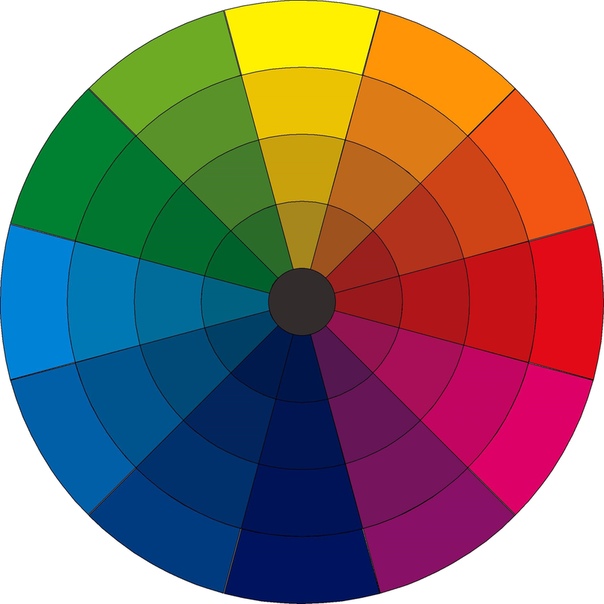
Цветовой Круг Иттена для создания гармоничных цветовых комбинаций
Иттен, Йоханнес (Itten, Johannes)
Очень хорошо тем, кто уверен в своём чувстве цвета, и умело применяет своё чутьё на практике. Но не у всех эта уверенность есть. Как раз тем, кто не уверен в своём чувстве цветовой гармонии, хотя это чувство присуще каждому человеку, предлагаю в помощь цветовой круг Йоханнеса Иттена.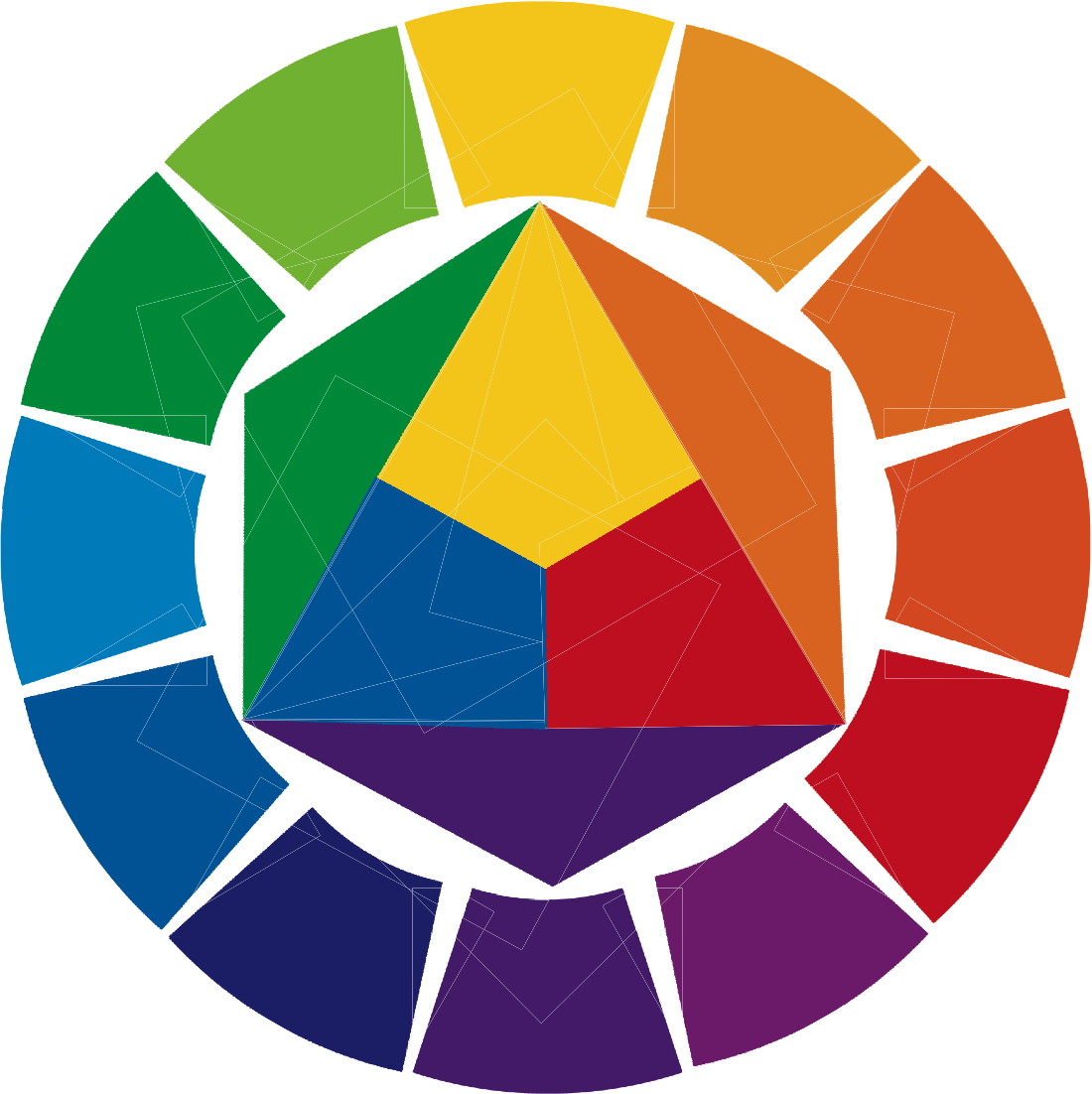 Этот цветовой круг очень хорошо помогает подбирать гармоничные цветовые комбинации, состоящие из двух, трех, четырех и более цветов.
Этот цветовой круг очень хорошо помогает подбирать гармоничные цветовые комбинации, состоящие из двух, трех, четырех и более цветов.
Круг Иттена разделен на 12 цветовых секторов. Всего содержится 3 основных первичных цвета — это синий, желтый, красный
Следующие цвета цветового круга носят название составные или вторичного порядка, их тоже 3 — это фиолетовый, оранжевый и зелёный. Эти цвета получаются путём смешивания в равном соотношении цветов первого порядка.
Благодаря смешиванию цветов первичного и вторичного порядка получаем 6 цветов третичного порядка.
Существует несколько классических комбинаций цветов, подбираемых с помощью цветового круга Иттена.
Внутри каждого круга имеется фигура; линия, треугольники, прямоугольник, квадрат, шестиугольник, вращая фигуру, мы получаем нужную комбинацию сочетания цветов.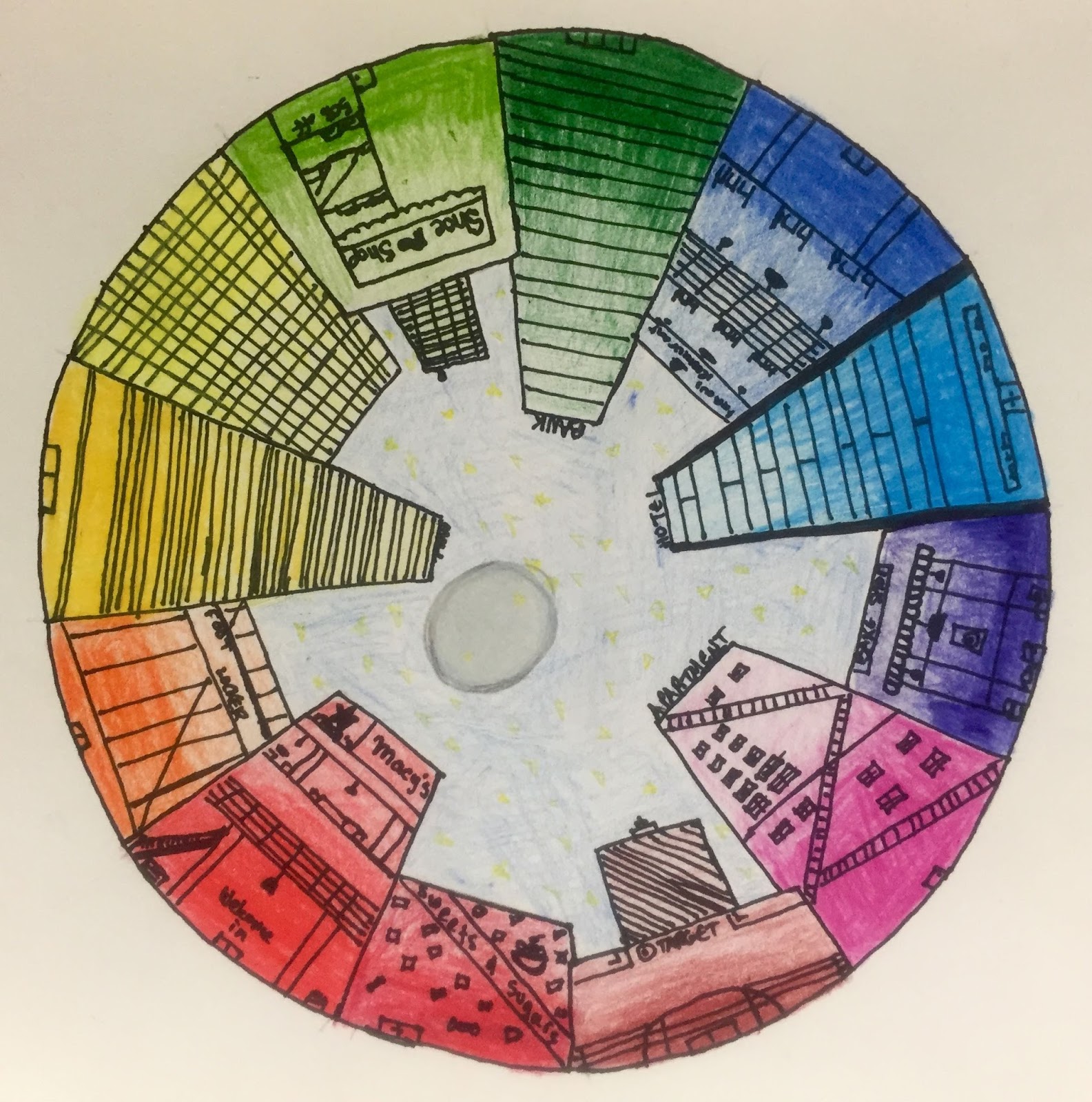
Комплиментарные (дополнительные) цвета
Комплиментарными, или дополнительными, контрастными, являются цвета, расположенные на противоположных сторонах цветового круга Иттена.
Классическая триада
Классическую триаду образуют три равноудаленных по цветовому кругу Иттена цвета. Чтобы добиться гармоничности в триаде, возьмите один цвет за главный, а два других используйте для акцентов.
Аналоговая триада
Аналоговую цветовую схему образуют три соседних цвета в двенадцатисекторном цветовом круге. При использовании этой схемы, возможно выбрать один цвет главным, второй — поддерживающим, а третий использовать для акцентирования.
Контрастная триада
Контрастная триада — вариант комплиментарного сочетания цветов, только вместо противоположного цвета используются соседние для него цвета.
Прямоугольная схема
Прямоугольная схема состоит из четырех цветов, каждые два из которых — комплиментарные.
Эта схема дает, пожалуй, самое большое количество вариаций входящих в нее цветов.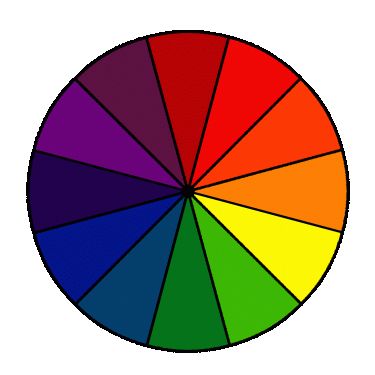 Чтобы проще было сбалансировать прямоугольную схему, один цвет надо выбрать доминирующим, остальные — вспомогательными.
Чтобы проще было сбалансировать прямоугольную схему, один цвет надо выбрать доминирующим, остальные — вспомогательными.
Квадратная схема
Квадратная схема практически повторяет прямоугольную схему, но цвета в ней равноудалённые по кругу. Здесь также стоит выбрать один доминирующий цвет.
Шестиугольная схема
Шестиугольная схема сочетания цветов более сложная, но тем не менее применяема. В двенадцатисекторный цветовой круг можно вместо треугольника или квадрата вписать и шестиугольник. И тогда гармоничное шестизвучие будет базироваться на трёх парах дополнительных цветов.
Однако вполне справедливо можно заметить, что для подбора гармоничных цветов, 12 цветового круга недостаточно. Вернее не то, что бы недостаточно, а просто это еще не всё. Просто в нашем круге получились насыщенные, яркие цвета. А мы ведь пользуемся разными оттенками этих цветов, а получаются они при добавлении белого или черного цветов. Так при добавлении белого цвета получим пастельные оттенки вплоть до практически белого и наоборот при добавлении черного цвета насыщенность будет увеличиваться. В итоге получается большой цветовой круг с множеством оттенков исходных цветов.
В итоге получается большой цветовой круг с множеством оттенков исходных цветов.
Цветовой круг Иттена делится на холодные и тёплые цвета. Мы видим, что жёлтый цвет — самый светлый, а фиолетовый — самый тёмный. Это значит, что эти два цвета образуют самый сильный контраст света и темноты. Под прямым углом к оси «жёлтый — фиолетовый» расположены «красно-оранжевый» и «сине-зелёный», которые являются двумя полюсами контраста холода и тепла. Жёлтый, жёлто-оранжевый, оранжевый, красно-оранжевый, красный и красно-фиолетовый принято называть тёплыми цветами, а жёлто-зелёный, зелёный, сине-зелёный, синий, сине-фиолетовый и фиолетовый — холодными. Красно-оранжевый, — самый теплейший, а сине-зелёный, — самый холодный цвет.
Вариации цветовых сочетаний:
Сильно теорией не увлекайтесь, дайте волю своей фантазии и смело импровизируйте!
Желаю вам радужного творчества!
Цветовой круг Иттена. 5 способов сочетать цвета правильно
Хочу поделиться интересной, на мой взгляд, и полезной информацией.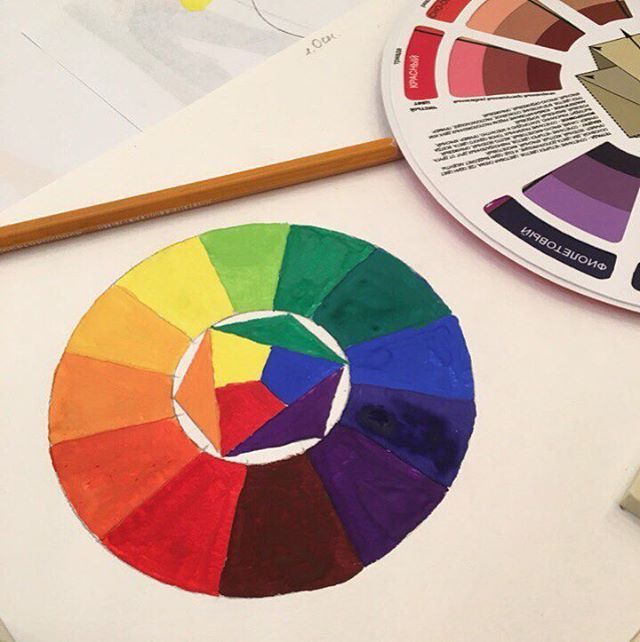
Возможно, кто-то уже слышал о Цветовом круге Иттена, который предлагает нам освоить 5 способов, чтобы научиться сочетать самые сумасшедшие цвета без ошибок.
Иттен Йоханнес (Itten, Johannes) — швейцарский художник, теоретик нового искусства и выдающийся педагог. Получил всемирную известность благодаря сформированному им учебному курсу Баухауза, так называемому форкурсу, который лёг в основу преподавания многих современных начальных художественных учебных заведений.
Вдумчивый исследователь, свои теоретические и педагогические взгляды и, что особенно ценно, саму систему подготовки художников, Иттен изложил в своих знаменитых книгах о цвете и форме, изданных на многих языках.
Его система призвана не подавлять личность, а помогать художнику выбрать свой путь, не теряя уверенности в своих силах.
Его элементарная таблица отучит вас бояться разноцветных вещей и поможет гармонично их сочетать.
Способ № 1: Сочетание первичных цветов
Существует три первичных цвета:
- синий;
- красный;
- желтый.

Они находятся в центральном треугольнике, для более легконо восприятия они соединены между собой. Эти три цвета удивительно гармонично смотрятся в одном образе как все вместе, так и в сочетании по парно.
Комбинация этих трех основных цветов — сильная, яркая и эмоциональная. В нем отсутствует контраст дополнительных оттенков. А выразительность достигается разницей оттенков.
Выберите один из этих базовых цветов и купите, например, красную водолазку, а к ней — желтую юбку и голубое платье-комбинацию (см.фото 1) или выберите основной цвет и дополните аксессуарами из этой «цветовой тройки».
Все! Образ готов! 🙂
Способ № 2: Сочетание аналоговых цветов
Это один из самых простых способов сочетания цветов в одежде.
Аналоговые цвета стоят в круге рядом и последовательно. Вы выбираете один из них, например, зеленый — и смело сочетаете его с вещами аналоговых цветов, стоящих в круге по соседству, кроме того, в такой образ отлично впишется и небесно-голубой и бирюзовый.
Или же на фото ниже. Говорят, что фиолетовый — это цвет депрессии и одиночества. Возможно где-то это и так, если это изо дня в день повторяющиеся монотонные образы, но когда один фиолетовый разбавляешь родственными ему тонами и полутонами, добавляешь соседний к нему фуксию, то здесь сразу на лицо весна, цветы, пение птиц и прекрасное настроение! 🙂
Смотрятся аналоговые цвета в одном образе всегда очень гармонично, спокойно и
располагающе и между ними не возникает яркого контраста.
Способ № 3: Сочетание противоположных цветов
Для этого способа сочетания используют противоположные друг другу цвета.
В качестве примера рассмотрим пару синий-оранжевый или фиолетовый-оранжевый, что, казалось бы, на слух воспринимается критично). К примеру, худи темно-синего (иссине-черного) цвета, придает образу строгости и элегантности, а шелковая оранжевая юбка в бельевом стиле — яркости и романтичности — смотрится роскошно!
Для эксперимента выберите любой оттенок на палитре и, чтобы не запутаться, соедините его линией с противоположным.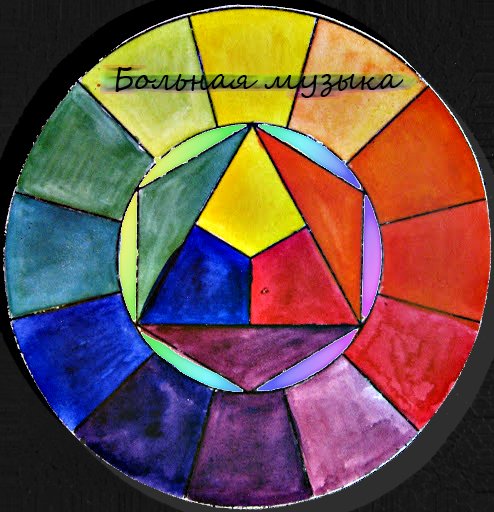
Способ № 4: Сочетание цветов по принципу треугольника
Этот способ еще называют классической триадой.
(Кстати, есть еще способ по принципу квадрата или четырехугольника, где получается больше цветов в образе, но это уже для более смелых девушек, склонных к творческим экспериментам).
Для способа «треугольник» достаточно выбрать на круге один базовый для образа цвет и соединить с ним еще два таким образом, чтобы получился треугольник.
Допустим, мы выбрали ярко-синий (электрик) и строим треугольник — в двух его вершинах окажутся желтый и один из красных тонов. Вы можете совместить в одном образе три отдельные вещи, используя эти цвета, либо купить любую вещь с принтом, где присутствуют все эти цвета.
Способ № 5: Усложненное сочетание противоположных цветов
Наверное, это самый не простой метод, но усложненное сочетание противоположных цветов в одежде выглядит невероятно стильно.
Здесь ваша задача будет заключаться в следующем: необходимо выбрать три аналоговых цвета (смотри способ № 2) и один контрастный с противоположной стороны круга.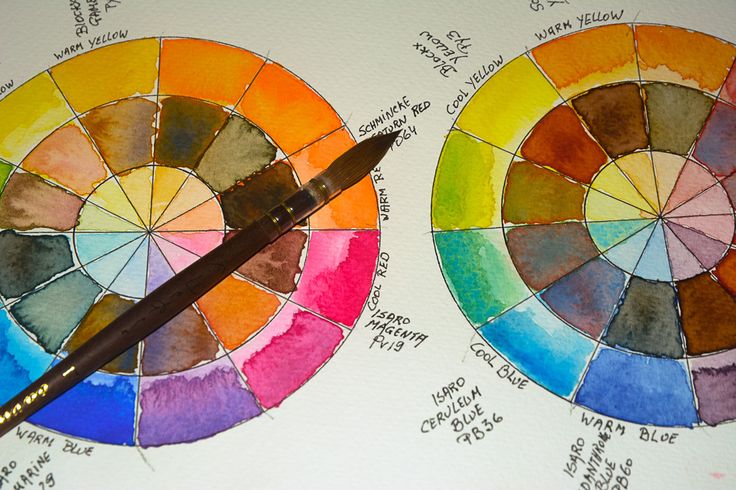 На нашем примере схема получилась следующая: желто-оранжевый, оранжевый, красно-оранжевый — аналоговые цвета, голубой — контрастный, противоположный.
На нашем примере схема получилась следующая: желто-оранжевый, оранжевый, красно-оранжевый — аналоговые цвета, голубой — контрастный, противоположный.
Обязательно попробуйте собрать хотя бы один образ с помощью цветового круга Иттена, используя один из способов.
Экспериментируйте! Это намного проще, чем кажется!
Материал взят из открытого доступа в интернете.
Оказалась ли для вас полезной статья? 🙂
Жду ваших комментариев!
Всем спасибо за прочтение!
Почему не получается фиолетовый цвет, или Зачем рисовать свой цветовой круг
Конечно, многие из вас знают про цветовой круг Иттена, и возможно даже его используют. «Зачем же тогда поднимать эту тему?» — спросите вы. «У меня природное чутье величайшего колориста» — скажет один. «А я распечатала себе цветовой круг из интернета и пользуюсь им» — ответит другой. Все это имеет место быть. Но когда вы открываете баночку с цветом или берете пастель в руки, чтобы закрасить основу, придать оттенок меху или раскрасить лапку вашей игрушки, результат может быть удивительным.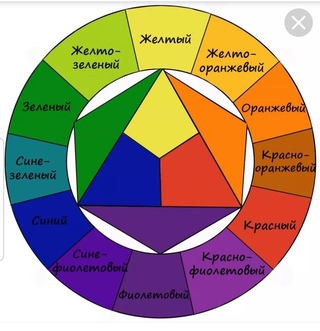 И не всегда в положительную сторону. Поэтому я призываю всех выделить время и сделать цветовой круг с теми материалами, с которыми вы работаете сами. Ниже я обосную этот призыв. Будет здорово, если вы возьмете вместе со мной материалы и присоединитесь.
И не всегда в положительную сторону. Поэтому я призываю всех выделить время и сделать цветовой круг с теми материалами, с которыми вы работаете сами. Ниже я обосную этот призыв. Будет здорово, если вы возьмете вместе со мной материалы и присоединитесь.
Итак, допустим, есть у меня для работы вот такая коробочка самой обыкновенной гуаши. Мой совет: если вы берете краски в наборе, тогда в них должно быть 2 вида красного, 2 синего и 2 желтого.
Беру основные цвета: красный, имя «алый», желтый с именем «желтый светлый» и синий с надписью «голубая темная».
По парам замесы должны дать вторичные цвета, а именно, оранжевый, зеленый и фиолетовый. Если с первыми получается, то тот замечательный фиолетовый, что все мы видим в круге Иттена, ну никак!
Потому как алый (именно этот) никогда вам не даст фиолетовый цвет. Теплый красный + теплый синий = коричневый.
Замена в поле! Берем цвет под названием «рубиновый» и получаем. Оранжевый почти идентичен предыдущему, и фиолетовым можно работать.
Думаете все? Ан нет. Меняем баночку «голубая темная» на вторую синюю из нашего набора и получаем иной результат. Если раньше зеленый был как холодный и изумрудный, то теперь цвета стали оливковыми, теплыми.
А теперь поэкспериментируем с темным желтым. Мы видим, что из рубинового и темно-желтого можно получить алые и теплые оранжевые, а зеленые совсем потемнели и потеплели.
Вот все пробы вам для изучения.
Емкость с водой потемнела, кошка покушается проверить на вкус все баночки, а мы продолжаем. Если вы работаете в своем творчестве с пастелью, то делайте круг из нее, если акварель, то только из нее и т. д. Потому как разные материалы и даже производители будут давать вам различные итоги. Например, возьмем теперь акрил. На фото слева замес на кобальте, а справа на голубой ФЦ.
Если в гуаши кобальтовый синий, «голубая темная», давал холодные зеленые, то в акриле наоборот. И опять не получился фиолетовый цвет. Почему? Но на этот вопрос вы теперь знаете ответ.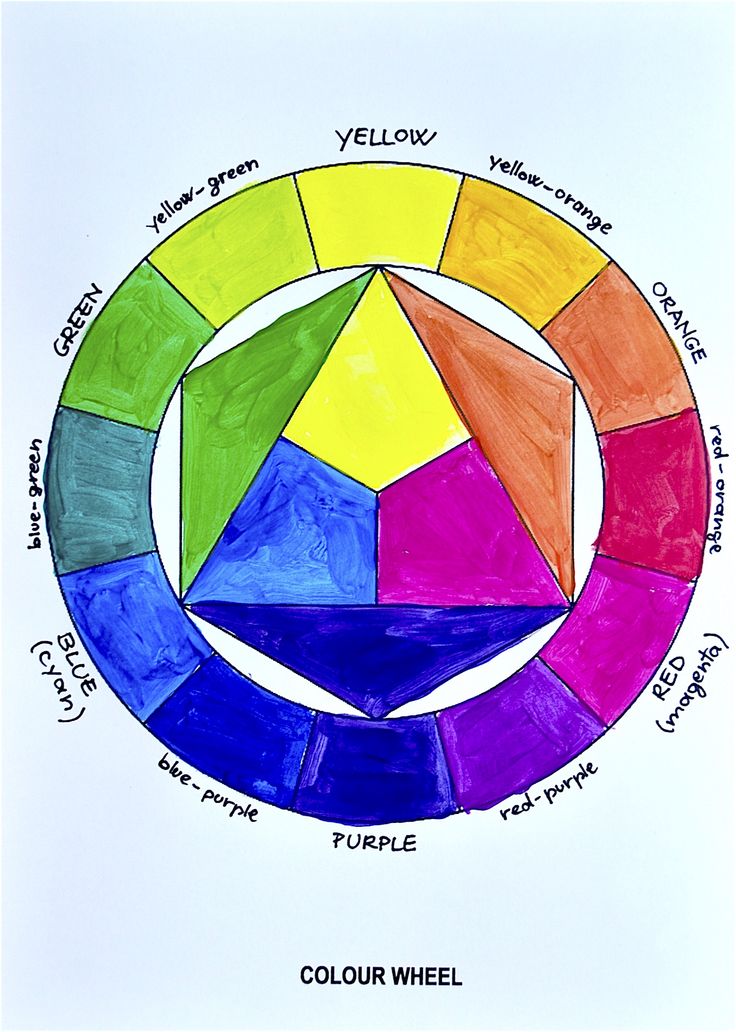
Готовые цвета всегда скучны или слишком дикие, чтобы создавать гармоничные сочетания. Можно изучать большие книги по колористике, знать, какие гармонии есть, но база одна! Вы можете прекрасно представлять на своем изделии, как здорово видеть сочетание вот «такого» фиолетового вот с «таким» желтым. И так и не сможете его получить, потому что, добавляя в фиолетовые другие цвета для его смягчения или насыщенности, в 90% случаев у вас будут замесы коричневых. А если вы сможете работать с основными цветами своего материала, у вас все получится. Так вперед! Творите с цветом — это целое путешествие!
Цветовой круг. Учимся смешивать цвета
1. Чтобы понять, как смешивать цвета при выполнении художественных работ, лепке, декорировании, необходимо нарисовать двенадцатицветный круг.
2. Итак, берем кисточку, стакан с водой, палитру и три основных цвета: красный, синий, желтый. Эти цвета нельзя получить путем смешивания, они первичны. Они, и только они, являются составной частью любых других цветов.
3. Рисуем первую часть круга – равносторонний треугольник, образованный тремя первичными цветами. Верхний сектор красим в желтый цвет. Правый нижний — красный, а левый нижний — синий.
4. Равносторонний треугольник вписываем в круг и его основе достраиваем равносторонний шестиугольник. У нас образовались три равнобедренных треугольника, куда мы поместим три вторичных цвета. Они получатся путем смешивания двух соседних основных цветов в равных пропорциях:
красный + синий = фиолетовый
синий + желтый = зеленый
желтый + красный = оранжевый.
Далее чертим второй круг, и полученное между ними кольцо, делим на 12 равных частей. В этом кольце разместим 3 первичных цвета и три вторичных цвета напротив верхушек треугольников.
5. Оставшиеся пустые сектора раскрашиваем цветами третьего порядка, полученными благодаря смешиванию соседнего первичного и вторичного цвета:
желтый + оранжевый = желто-оранжевый
красный + оранжевый = красно-оранжевый
красный + фиолетовый = красно-фиолетовый
синий + фиолетовый = сине-фиолетовый
синий + зеленый = сине-зеленый
желтый + зеленый = желто-зеленый.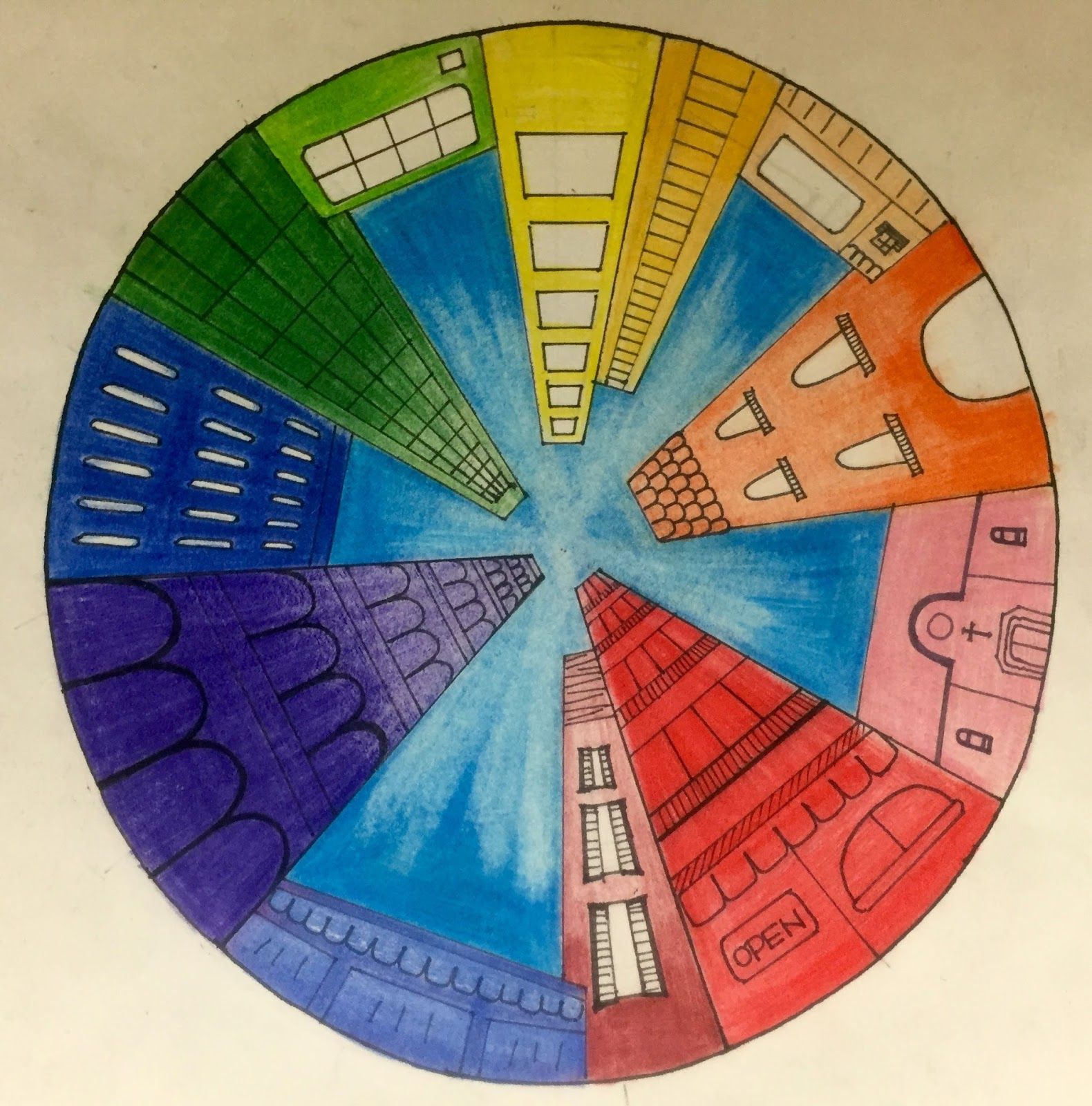
Итак, мы получили правильный цветовой круг из 12 цветов, в котором каждый цвет имеет свое неизменное место, а их последовательность имеет тот же порядок, что и в радуге.
Первый цветовой круг нарисовал Исаак Ньютон в 17 веке. Теория первичных цветов появилась в 1720-х годах, но художники стали применять ее на практике лишь спустя 150 лет.
Напротив каждого первичного цвета находиться так называемый вторичный:
красный и зеленый
желтый и фиолетовый
синий и оранжевый
Эти цветовые пары называются дополнительными цветами. Если расположить рядом красный и зеленый цвета, они будут казаться ярче. Если же расположить рядом два цвета, соседствующих на цветовом круге, они будут выглядеть не столь яркими, как дополнительные цвета.
6. Синий цвет содержится в семи цветах:
красно-фиолетовый
фиолетовый
сине-фиолетовый
синий
сине-зеленый
зеленый
желто-зеленый.
7. Красный цвет содержится в семи цветах:
желто-оранжевый
оранжевый
красно-оранжевый
красный
красно-фиолетовый
фиолетовый
сине-фиолетовый.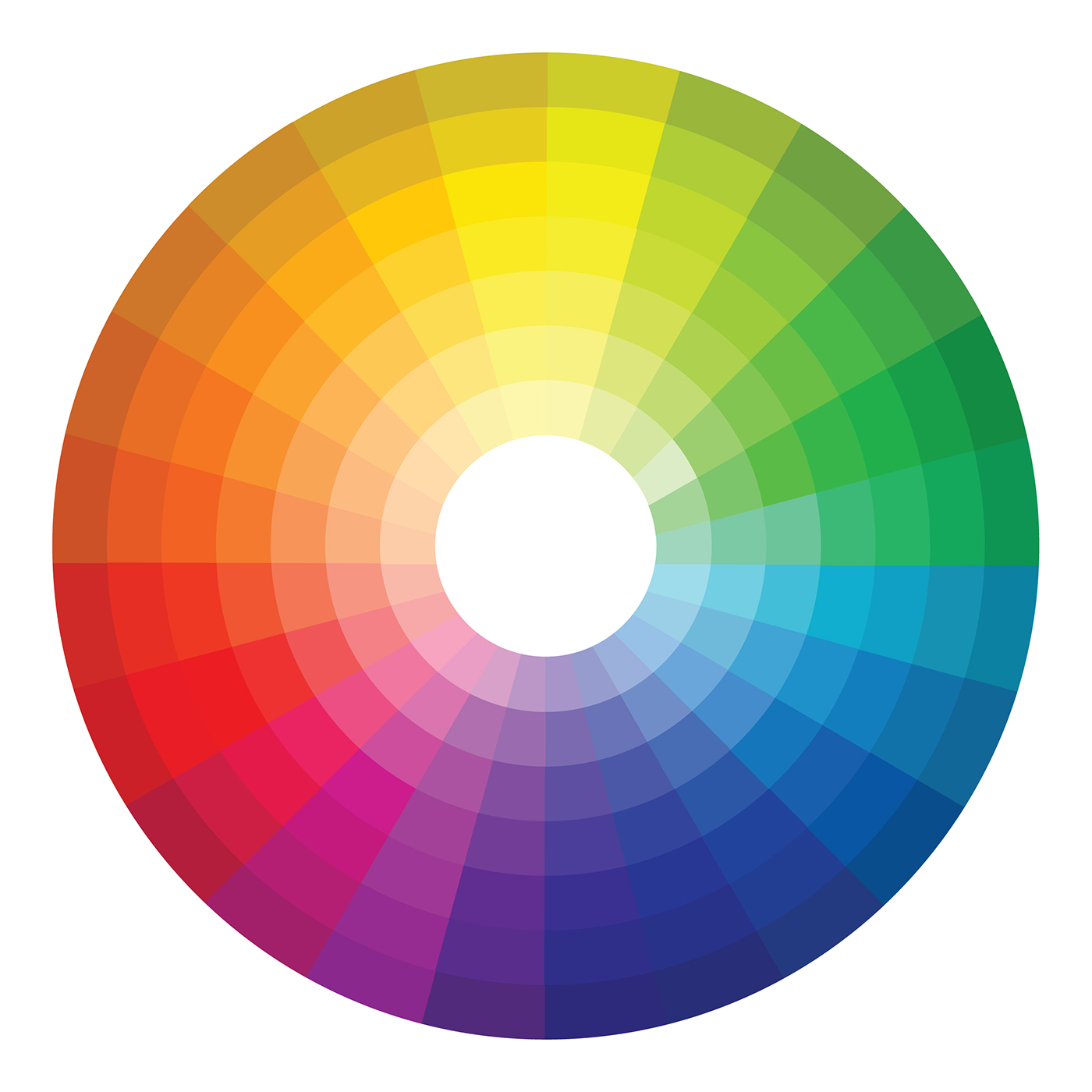
8. Желтый цвет содержится в семи цветах:
желтый
оранжевый
зеленый
желто-зеленый
желто-оранжевый
сине-зеленый
красно-оранжевый.
http://kidsmoy.su/index/kak_smeshivat_cveta/0-32
Создание цветового круга с помощью цветного карандаша
Кэрри Льюис в разделе «Уроки рисования»> Советы по рисованию
Хороший цветовой круг пригодится в любое время, когда вы принимаете цветовое решение в своем искусстве. Это справедливо независимо от того, работаете ли вы с ограниченным количеством цветов (ограниченная палитра) или со многими цветами.
Большинство компаний продают цветные круги и цветные таблицы своей продукции, как и многие типографии, магазины товаров для искусства и онлайн-провайдеры. Другой вариант — не покупать цветовое колесо, а сделать его самостоятельно, что может оказаться гораздо более полезным.Это не только полезный студийный инструмент, но и создание цветового круга — отличный способ узнать, как цвета смешиваются друг с другом.
Шаблон, который я использую для своих цветных кругов карандашей (показан ниже), включает основные, второстепенные и третичные цвета. Его внешнее «кольцо» предназначено для цвета, нанесенного с большим давлением, среднее кольцо — для цвета, наносимого с легким давлением, а центральное кольцо — для демонстрации того, как каждый цвет смешивается с его противоположным (дополнительным) цветом.
Шаг 1. Основные цвета
Основные цвета — это цвета, которые нельзя создать путем смешивания других цветов. Есть три основных цвета: красный, желтый и синий. Все остальные цвета представляют собой комбинации этих цветов. Для этой демонстрации я использовал Process Red, Non Photo Blue и Lemon Yellow и применил цвет к каждому из фрагментов, помеченных как «Primary».
Я использовал легкое давление во внутренних кольцах. Для внешнего кольца я использовал более сильное давление и несколько слоев, а затем отполировал бесцветным блендером.
Это цветовое колесо с основными цветами.
Шаг 2: Дополнительные цвета
Вторичные цвета — это однозначное сочетание двух основных цветов. Например, один слой желтого и один слой красного дают оранжевый.
Я добавил вторичные цвета к своему цветовому кругу, глазировав (используя легкое давление для нанесения цвета) один слой из двух основных цветов во вторичный слой между ними. Я нанесла один слой Process Red на второй слой в нижней части колеса.Затем я покрыл этот же слой глазурью Non Photo Blue, чтобы создать фиолетовый цвет. Я использовал давление от слабого до среднего с обоими цветами.
Чтобы закончить внешнее кольцо, я нанес чередующиеся слои Process Red и Non Photo Blue при среднем давлении. Затем я сильно надавил, чтобы добавить последний слой каждого цвета, а затем отполировал внешнее кольцо бесцветным блендером.
Зеленый и Оранжевый были добавлены к цветовому кругу таким же образом, используя Лимонно-желтый и Обработанный красный, чтобы сделать Оранжевый и Лимонно-желтый, и Non Photo Blue, чтобы сделать Зеленый.
Завершите этот шаг, добавляя каждый цвет к внутреннему кольцу его дополнения. С помощью легкого или среднего давления нанесите глазурь на внутреннее кольцо фиолетового ломтика лимонно-желтой глазурью и так далее. Каждый цвет следует глазировать поверх своего дополнения. Желтый должен быть покрыт глазурью по внутреннему кольцу фиолетового среза, а фиолетовый — по внутреннему кольцу Желтого кольца. Разница будет незначительной, но вы увидите разницу в двух цветах.
Сделайте то же самое со второстепенными цветами.Сложите каждый из цветов, составляющих дополнительный цвет, поверх дополнительного цвета. Держите давление примерно одинаковым для каждого цвета, чтобы получить наиболее точные результаты. Вы также можете полировать внутреннее кольцо, когда на эту область нанесены все необходимые цвета.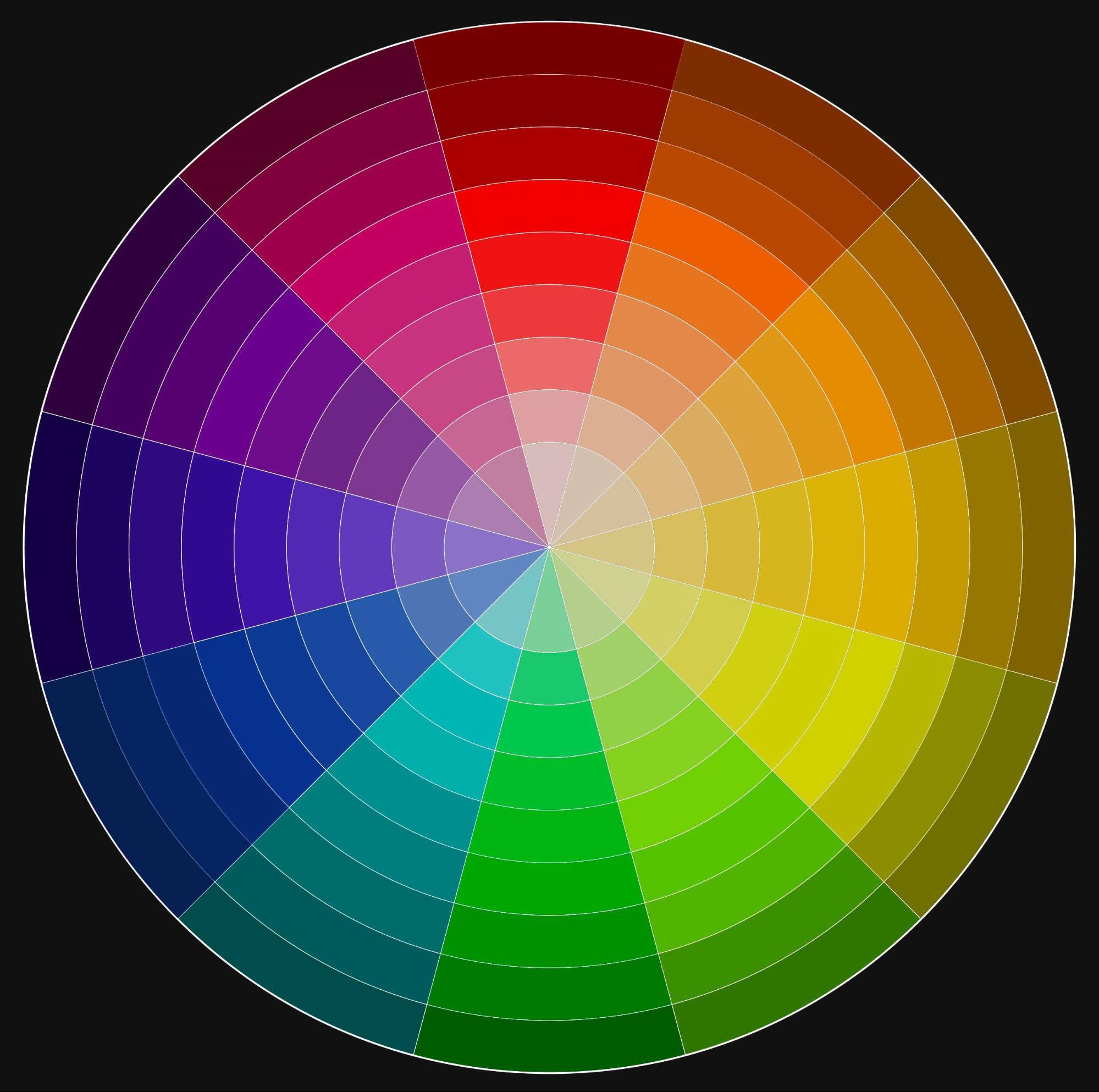
ПРИМЕЧАНИЕ. Обязательно очищайте бесцветный блендер между цветами, чтобы избежать переноса цвета из одного среза в другой. Это особенно важно, если вы сначала полируете более темные цвета. Полировку лучше начинать с самых светлых тонов, но бесцветный блендер все равно нужно часто чистить.
(Чтобы очистить бесцветный блендер, заострите его, как любой другой карандаш, или протрите чистым листом бумаги, пока на кончике блендера не перестанет цвет.)
Шаг 3: Третичные цвета
Третичные цвета — это комбинация одного вторичного и одного основного цветов. Например, сине-зеленый — это комбинация зеленого (вторичный) и синего (основного) цветов.
Один из простых способов запомнить, какие цвета накладывать — это помнить, что в третичном цвете есть три цветовых слоя.Синий и желтый (вторичный зеленый цвет) и синий (основной цвет синий). Чтобы смешать третичный цвет, слой сине-желто-синий.
Нанесите один слой Non Photo Blue на соответствующий третичный слой между зеленым и синим на цветовом круге. Используйте легкое или среднее давление. Затем при помощи легкого или среднего давления нанесите глазурь на синий лимонно-желтый, а затем нанесите еще один слой Non Photo Blue, также с легким или средним давлением. Обработайте внешнее кольцо сине-желто-синим слоем при давлении от среднего до сильного с последующим полированием бесцветным блендером.
Используйте легкое или среднее давление. Затем при помощи легкого или среднего давления нанесите глазурь на синий лимонно-желтый, а затем нанесите еще один слой Non Photo Blue, также с легким или средним давлением. Обработайте внешнее кольцо сине-желто-синим слоем при давлении от среднего до сильного с последующим полированием бесцветным блендером.
Таким же образом сделайте каждый из оставшихся третичных цветов. Затем завершите цветовое колесо, нанеся дополнительный слой каждого цвета на внутреннее кольцо. Обратите внимание, что дополнением к третичному цвету всегда является другой третичный цвет. Дополнением сине-зеленого является красный оранжевый, поэтому красно-желто-красный необходимо покрыть дополнительным кольцом сине-зеленого, а сине-желто-зеленый — поверх дополнительного кольца красного апельсина.
Добавьте дополнения к цветовому кругу.Если хотите, вы можете отполировать каждую секцию. Если вы решили полировать цветовое колесо, полируйте секцию за секцией. В противном случае вы потянете цвет на соседние области.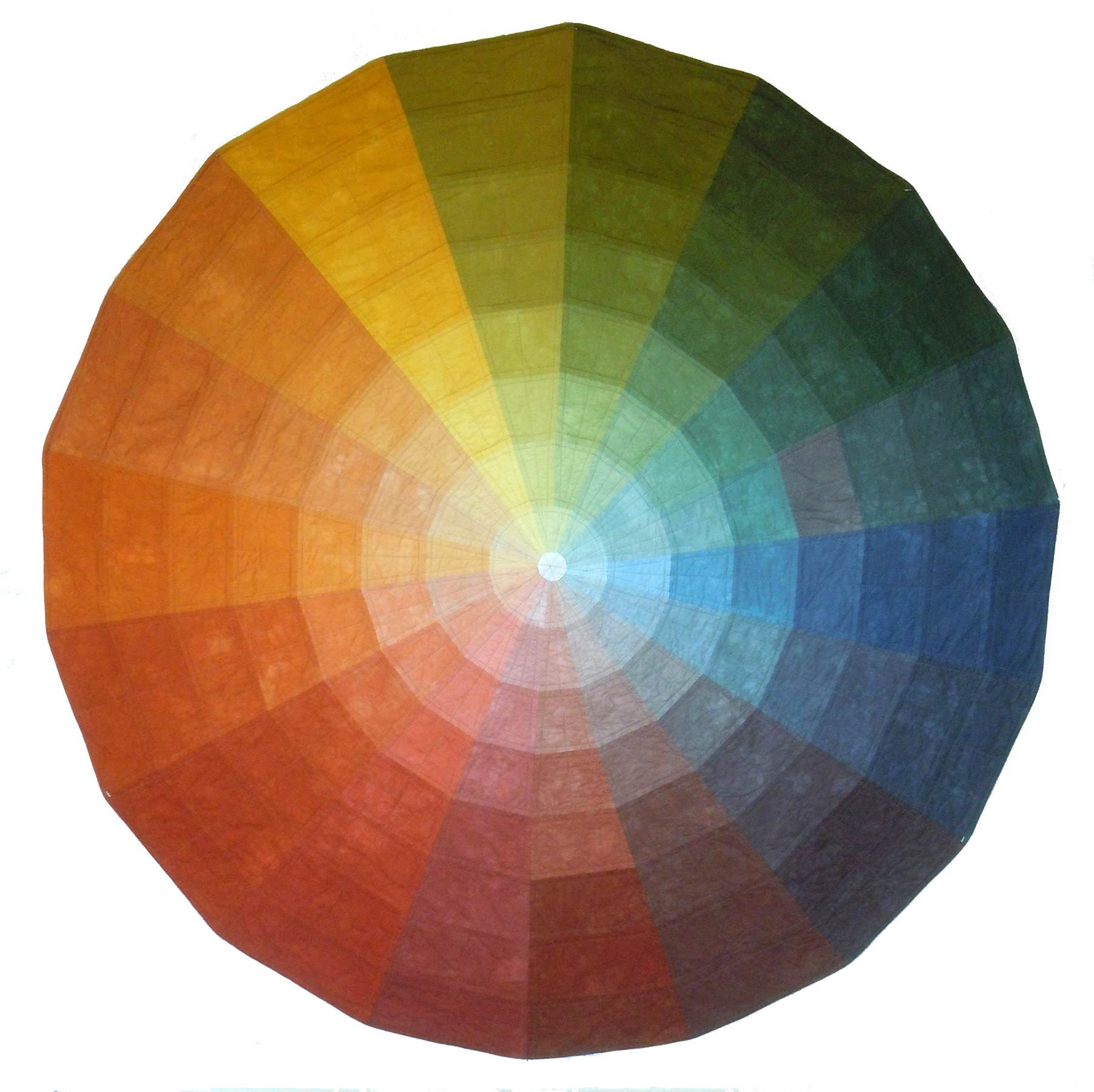
Это законченный цветовой круг. Наружное кольцо показывает все цвета в полную силу и полируется. Второе кольцо каждого цвета с легким нажатием и без полировки. Следующее кольцо показывает, как выглядит каждый цвет, с нанесенным на него дополнением.
Использование стандартных цветов
Вы также можете создать цветовое колесо, используя стандартные цвета.Этот последний цветовой круг был создан с использованием лимонно-желтого, багрового озера и не-фото-синего для основных цветов; и оранжевый, травяной зеленый и фиолетовый для вторичных цветов. Затем я создал третичные цвета, наложив слои с обеих сторон.
У каждого метода есть свои преимущества и недостатки. Создание цветового круга из трех цветов полезно для изучения диапазона цветов и значений, возможных только с помощью основных цветов. Это трудоемкий процесс, требующий многоуровневого распределения, тщательного принятия решений и планирования.
Использование стандартных карандашей по возможности значительно экономит время. Однако каждая из основных групп содержит много цветов. Изучение того, какие красные оттенки смешивать с какими синими, чтобы получить желаемый фиолетовый, также может занять много времени.
Однако каждая из основных групп содержит много цветов. Изучение того, какие красные оттенки смешивать с какими синими, чтобы получить желаемый фиолетовый, также может занять много времени.
Независимо от того, какой метод вы предпочитаете, создание цветового круга — отличный способ узнать, как цвета сочетаются друг с другом, одновременно улучшая свои навыки рисования. Это займет немного времени, но, в конце концов, оно того стоит.
ПОЛУЧИТЬ ЛИСТНИК В СВОЕМ ЯЩИКЕ
Мы будем отправлять вам статьи и руководства сразу после их публикации, чтобы вы не пропустили ни одной публикации! Отказаться от подписки можно здесь в любой момент.
Чертежи цветового круга по выгодной цене — Отличные скидки на чертежи цветового круга от глобальных продавцов чертежей цветового круга
Отличные новости !!! Вы находитесь в нужном месте для рисунков цветовых кругов.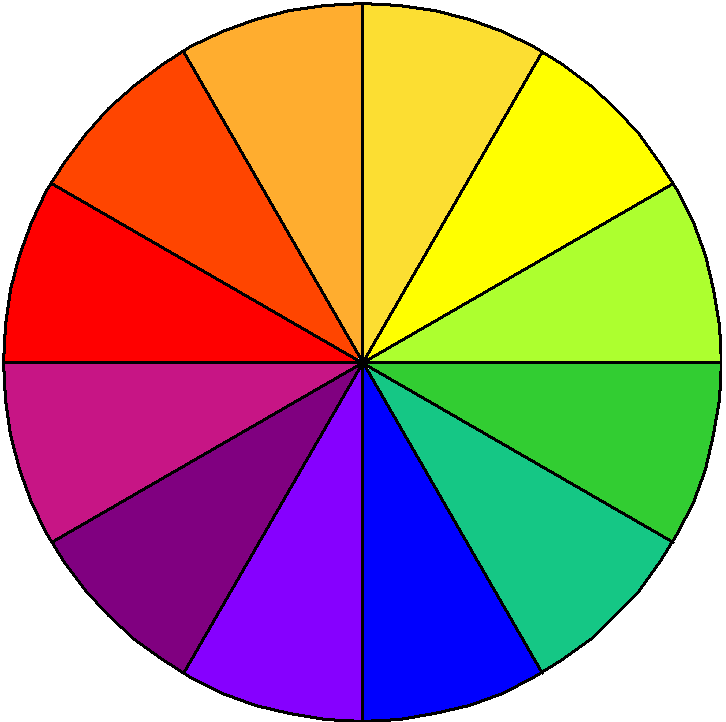 К настоящему времени вы уже знаете, что что бы вы ни искали, вы обязательно найдете это на AliExpress. У нас буквально тысячи отличных продуктов во всех товарных категориях. Ищете ли вы товары высокого класса или дешевые и недорогие оптовые закупки, мы гарантируем, что он есть на AliExpress.
К настоящему времени вы уже знаете, что что бы вы ни искали, вы обязательно найдете это на AliExpress. У нас буквально тысячи отличных продуктов во всех товарных категориях. Ищете ли вы товары высокого класса или дешевые и недорогие оптовые закупки, мы гарантируем, что он есть на AliExpress.
Вы найдете официальные магазины торговых марок наряду с небольшими независимыми продавцами со скидками, каждый из которых предлагает быструю доставку и надежные, а также удобные и безопасные способы оплаты, независимо от того, сколько вы решите потратить.
AliExpress никогда не уступит по выбору, качеству и цене. Каждый день вы будете находить новые онлайн-предложения, скидки в магазинах и возможность сэкономить еще больше, собирая купоны. Но вам, возможно, придется действовать быстро, поскольку эти лучшие рисунки цветового круга в кратчайшие сроки станут одним из самых востребованных бестселлеров. Подумайте, как вам будут завидовать друзья, когда вы скажете им, что получили свои рисунки цветового круга на AliExpress.Благодаря самым низким ценам в Интернете, дешевым тарифам на доставку и возможности получения на месте вы можете еще больше сэкономить.
Но вам, возможно, придется действовать быстро, поскольку эти лучшие рисунки цветового круга в кратчайшие сроки станут одним из самых востребованных бестселлеров. Подумайте, как вам будут завидовать друзья, когда вы скажете им, что получили свои рисунки цветового круга на AliExpress.Благодаря самым низким ценам в Интернете, дешевым тарифам на доставку и возможности получения на месте вы можете еще больше сэкономить.
Если вы все еще не уверены в рисунках цветового круга и думаете о выборе аналогичного товара, AliExpress — отличное место для сравнения цен и продавцов. Мы поможем вам разобраться, стоит ли доплачивать за высококачественную версию или вы получаете столь же выгодную сделку, приобретая более дешевую вещь.А если вы просто хотите побаловать себя и потратиться на самую дорогую версию, AliExpress всегда позаботится о том, чтобы вы могли получить лучшую цену за свои деньги, даже сообщая вам, когда вам будет лучше дождаться начала рекламной акции. и ожидаемая экономия.AliExpress гордится тем, что у вас всегда есть осознанный выбор при покупке в одном из сотен магазинов и продавцов на нашей платформе. Реальные покупатели оценивают качество обслуживания, цену и качество каждого магазина и продавца.Кроме того, вы можете узнать рейтинги магазина или отдельных продавцов, а также сравнить цены, доставку и скидки на один и тот же продукт, прочитав комментарии и отзывы, оставленные пользователями. Каждая покупка имеет звездный рейтинг и часто имеет комментарии, оставленные предыдущими клиентами, описывающими их опыт транзакций, поэтому вы можете покупать с уверенностью каждый раз. Короче говоря, вам не нужно верить нам на слово — просто слушайте миллионы наших довольных клиентов.
и ожидаемая экономия.AliExpress гордится тем, что у вас всегда есть осознанный выбор при покупке в одном из сотен магазинов и продавцов на нашей платформе. Реальные покупатели оценивают качество обслуживания, цену и качество каждого магазина и продавца.Кроме того, вы можете узнать рейтинги магазина или отдельных продавцов, а также сравнить цены, доставку и скидки на один и тот же продукт, прочитав комментарии и отзывы, оставленные пользователями. Каждая покупка имеет звездный рейтинг и часто имеет комментарии, оставленные предыдущими клиентами, описывающими их опыт транзакций, поэтому вы можете покупать с уверенностью каждый раз. Короче говоря, вам не нужно верить нам на слово — просто слушайте миллионы наших довольных клиентов.
А если вы новичок на AliExpress, мы откроем вам секрет.Непосредственно перед тем, как вы нажмете «купить сейчас» в процессе транзакции, найдите время, чтобы проверить купоны — и вы сэкономите еще больше. Вы можете найти купоны магазина, купоны AliExpress или собирать купоны каждый день, играя в игры в приложении AliExpress. Вместе с бесплатной доставкой, которую предлагают большинство продавцов на нашем сайте, мы думаем, вы сможете приобрести color wheel drawing по самой выгодной цене в Интернете.
Вы можете найти купоны магазина, купоны AliExpress или собирать купоны каждый день, играя в игры в приложении AliExpress. Вместе с бесплатной доставкой, которую предлагают большинство продавцов на нашем сайте, мы думаем, вы сможете приобрести color wheel drawing по самой выгодной цене в Интернете.
У нас всегда есть новейшие технологии, новейшие тенденции и самые обсуждаемые лейблы.На AliExpress отличное качество, цена и сервис всегда в стандартной комплектации. Начните самый лучший шоппинг прямо здесь.
Цифровое цветовое колесо — Видеоурок по Illustrator
Обзор Стенограммы Файлы упражнений Просмотр в автономном режиме
Детали курса
Эскиз — отличная отправная точка, но цвет и детали — вот что выводит ваши иллюстрации на новый уровень.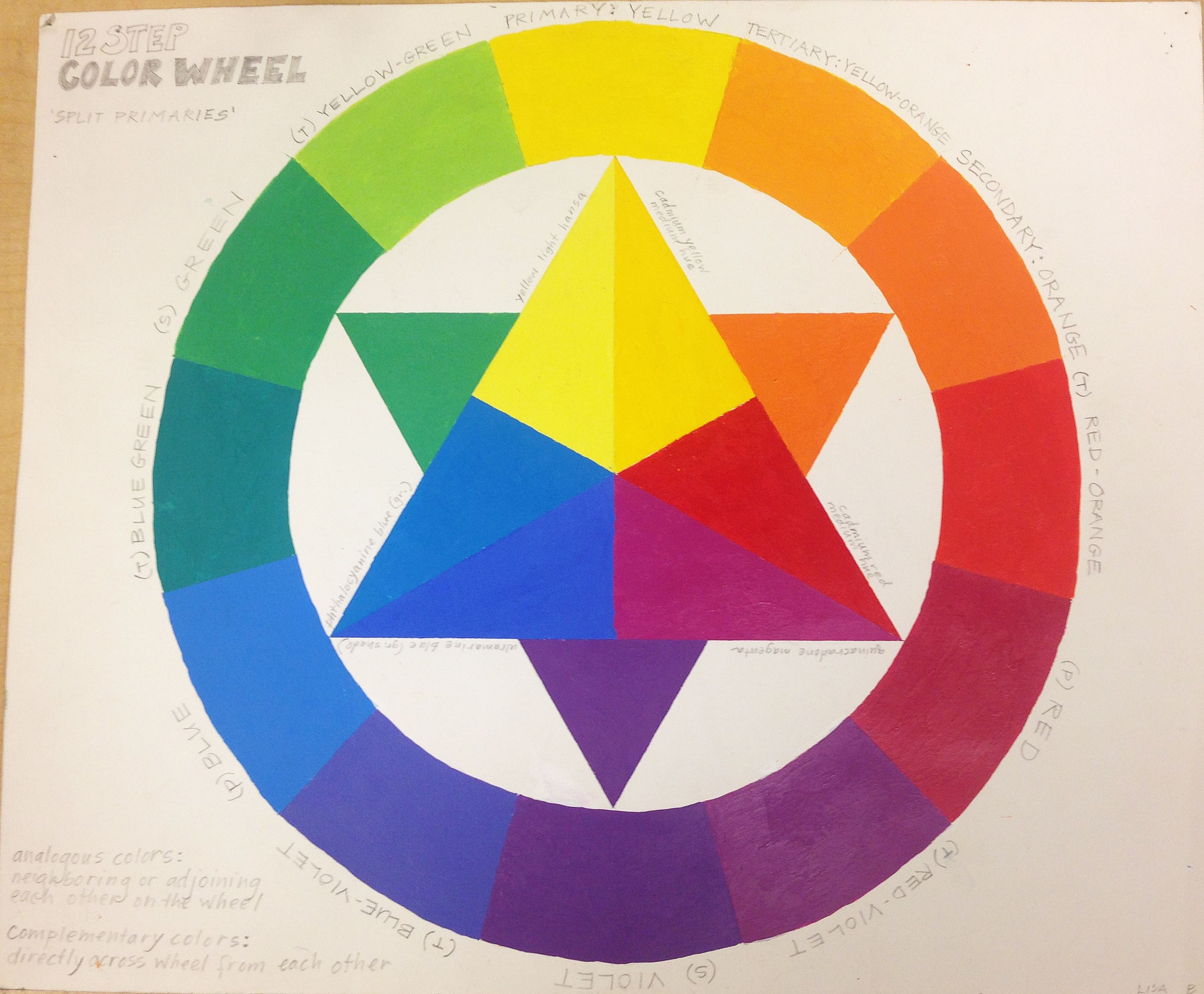 Фон Гличка возвращается в этом продолжении своего популярного курса Drawing Vector Graphics , чтобы показать, как добавить размер, текстуру и цвет к вашим проектам с помощью Adobe Illustrator. Попутно Фон раскрывает свое видение творческого процесса и делится работами семи вдохновляющих иллюстраторов.
Фон Гличка возвращается в этом продолжении своего популярного курса Drawing Vector Graphics , чтобы показать, как добавить размер, текстуру и цвет к вашим проектам с помощью Adobe Illustrator. Попутно Фон раскрывает свое видение творческого процесса и делится работами семи вдохновляющих иллюстраторов.
Инструктор
Фон Гличка
Креативный директор, бренд-стратег
Фон Гличка — дизайнер, иллюстратор и заядлый любитель всего творчества.Фон — креативный директор Glitschka Studios, мультидисциплинарной дизайнерской фирмы на северо-западе Тихого океана. Студия сияет как творческий наемный пистолет для рекламных агентств, дизайнерских фирм и внутренних отделов корпоративного искусства по всему миру.
Узнать больше Видеть меньше Он является популярным спикером по темам дизайна, креативности, брендинга и маркетинга и написал шесть книг. Фон в Twitter на @vonster или его работы на www.glitschkastudios.com.
Он является популярным спикером по темам дизайна, креативности, брендинга и маркетинга и написал шесть книг. Фон в Twitter на @vonster или его работы на www.glitschkastudios.com.
Навыки, описанные в этом курсе
Зрители этого курса
17073 человека смотрели этот курс
Связанные курсы
Цветовой круг
Добавить
Складывает два изображения.
Анаглиф
Создает анаглиф из пары входных изображений.
Наверху
накладывает первый вход (передний план) на второй (фон), но только там, где существует фоновая альфа.
В среднем
Усредняет изображение переднего плана и фоновое изображение.
Смешать
Смешивает кадры из двух последовательностей вместе с помощью простого линейного смесь.
Размытие
Размывает изображение.
Граница
Добавляет рамку к изображению.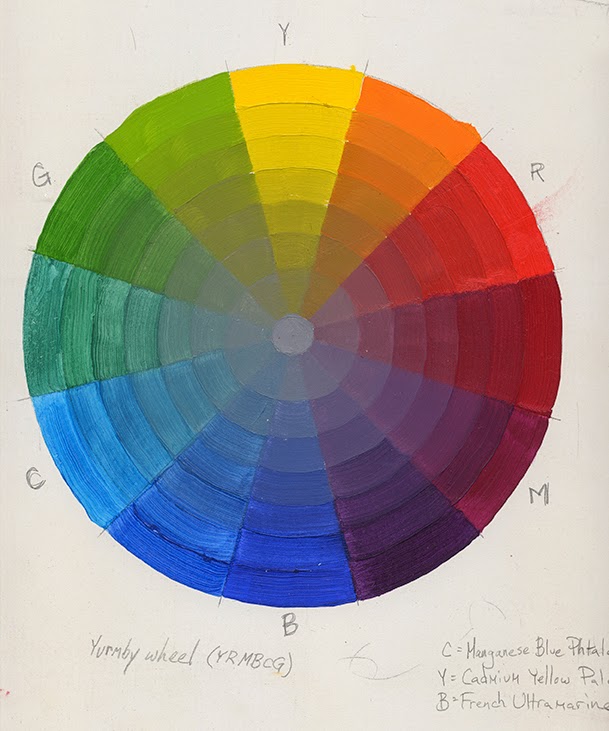
Яркий
Применяет коэффициент яркости и яркое смещение к первому входу.
Удар
Строит карту рельефа с плоскости.
Генераторы COP
Копия канала
Копирует каналы с любого из входов в выходное изображение.
Хромакей
Маска или «ключ» изображения в зависимости от его цвета.
цвет
Создает изображение с постоянной цветностью.
Цвет правильный
Применяет к изображению различные коррекции цвета
Цветовая кривая
Регулирует каналы R, G, B и / или A на основе заданных пользователем
кривая.![]()
Цветовая карта
Сопоставляет диапазон цветов с новым диапазоном.
Цвет Заменить
Замените цветовую область в изображении другой областью.
Цветовое колесо
Создает простой цветовой круг HSV.
Композитный
Создает соединение (сверху, снизу, внутри, складывается и т. Д.) Между двумя изображений.
Компоновка узлов
Составные узлы создают, фильтруют и управляют данными изображения.
Контраст
Увеличивает или уменьшает контрастность изображения.
Перерабатывать
Изменяет формат данных самолета.
Свернуть
Выполняет общую свертку исходного изображения.
Угловой штифт
Помещает изображение в произвольный четырехугольник.
Угловая рампа
Создает четырехугольную рампу.
Обрезать
Обрезает изображение и меняет его разрешение.
Криптомат
Извлекает матовую поверхность из изображения Cryptomatte.
DSM Flatten
Преобразует карту Deep Shadow / Camera Map в плоский 2D-растр.
Расфокусировать
Расфокусирует изображение, как при расфокусировке реальной камеры.
Деформировать
Деформирует изображение, перемещая лежащие в основе UV-координаты.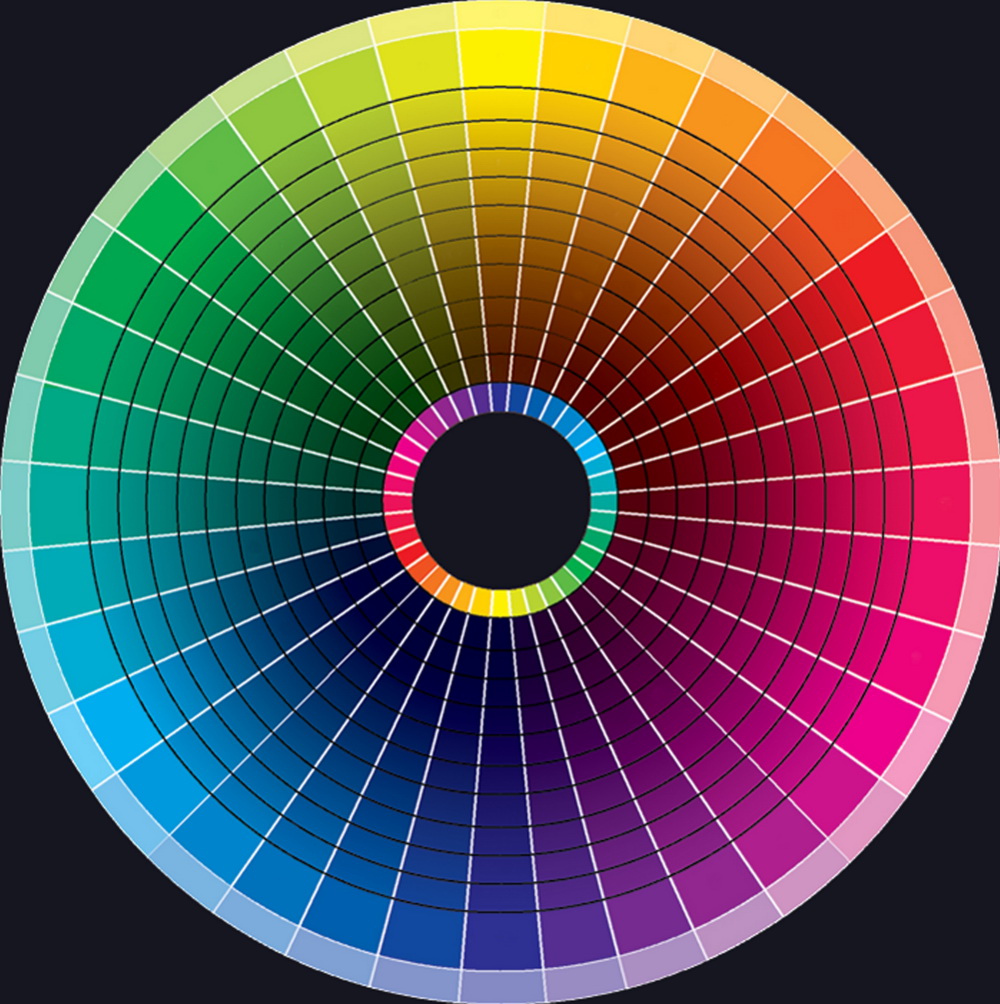
Дегрэйн
Удаляет зернистость пленки из изображения.
Деинтерлейсинг
Выполняет деинтерлейсинг кадра видео путем усреднения строк развертки или копирование строки развертки.
удалять
Удаляет плоскости или компоненты из входной последовательности.
Denoise
Удаляет шум из входного изображения.
Denoise
Удаляет белый шум с изображения.
Глубина темнее
Затемняет границы глубины изображения.
Глубина резкости
Создает маску глубины резкости, которая описывает, как части, находящиеся вне фокуса изображения есть.
Diff
Вычисляет разницу между изображением переднего плана и изображение на заднем плане.
Расширять / размывать
Расширяет и сжимает маты.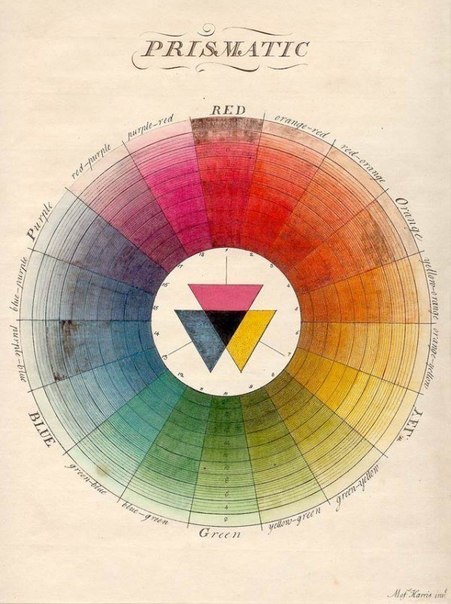
Падающая тень
Создает смещение размытой тени изображения.
Edge Blur
Размывает края изображения.
Обнаружение края
Обнаруживает края входного изображения.
Тиснение
Добавляет к изображению эффект освещения с помощью карты рельефа.
Окружающая среда
Применяет карту окружения к изображению.
Выровнять
Выравнивает цвета, растягивая или сдвигая гистограмму изображения.
Генератор таблицы функций ошибок
Создает изображение, содержащее предварительно вычисленные члены функции ошибок для вычисления альбедо волос
Развернуть
Расширяет и сжимает маты.
Расширить
Увеличивает длину последовательности, чтобы ее можно было анимировать за пределы
его диапазон кадров.
Экстраполировать границы
Заполняет «пустые» области изображения цветами по краям непустых областей.
Получить
Получает последовательность изображений из другого COP, даже в другой сети.
Слияние полей
Объединяет два поля в один чересстрочный кадр.
Разделение полей
Разделяет кадр с чересстрочной разверткой на два поля на кадр (четное и нечетное). поля).
Обмен полей
Меняет местами два поля, содержащие четные и нечетные строки развертки Рамка.
файл
Загружает файлы изображений в Houdini.
кувырок
Переворачивает изображение по горизонтали и / или вертикали.
Туман
Добавляет к изображению различные атмосферные эффекты, включая туман, дымка и жара.
Шрифт
Отображает текст со сглаживанием.
Лицевая сторона
Очищает перевернутые нормали, заставляя их смотреть в камеру.
Функция
Выполняет различные математические функции над входным изображением.
Гамма
Применяет к изображению гамма-коррекцию.
Геокей
Выделяет части изображения в зависимости от положения пикселей или нормали. направление.
Геометрия
Отображает геометрию из СОП как одноцветное изображение.
Градиент
Вычисляет градиент изображения.
Зерно
Добавляет зернистость к изображению.
HSV
Преобразует цветовые пространства RGB и HSV или применяет изменения оттенка и насыщенности.
Кривая оттенка
Регулирует насыщенность или яркость изображения в зависимости от оттенка.
Незаконный пиксель
Обнаруживает недопустимые пиксели, такие как NAN и INF, в изображениях.
Внутри
Ограничивает цвет переднего плана областью альфа-канала фона. матовый.
Чередование
Чередование последовательностей изображений.
Инвертировать
Применяет к изображению фотографическую инверсию пикселей.
Слой
Накладывает ряд входов вместе, объединяя их один за другим на фоновое изображение (вход 1).
Уровни
Регулирует точку черного, точку белого и средние частоты для увеличения, баланса, или уменьшить контраст.
Освещение
Добавляет свет к изображению.
Предел
Ограничивает диапазон пикселей в верхнем, нижнем или обоих концах.
Погляди
Применяет к входу таблицу поиска.
Luma Matte
Устанавливает альфа-канал для яркости цвета.
Lumakey
Управляет изображением на основе яркости (или аналогичной функции).
Маска
Маскирует область изображения.
Максимум
Выводит максимальное значение изображения переднего плана и фона для каждый пиксель, что делает изображение светлее.
Медиана
Применяет к входному изображению медианный фильтр 3 x 3 или 5 x 5.
Объединить
Объединяет плоскости нескольких входов вместе.
Метаданные
Применяет метаданные к последовательности изображений.
Мин.
Выводит минимальное значение изображения переднего плана и фона для каждый пиксель, который имеет тенденцию затемнять изображение.
Мононуклеоз
Преобразует цвет или вектор в скалярную величину, например яркость или длину.
Мозаика
Создает последовательность изображений и объединяет их в одно изображение, размещая их мозаикой.
Умножить
Умножает изображение переднего плана на изображение фона.
Шум
Создает непрерывные шаблоны шума.
Значение NULL
Ничего не делает.
за пределами
Ограничивает цвет переднего плана областью за пределами альфа-подложки фона.
Над
: совмещает первый вход (передний план) со вторым. (задний план).
Пиксель
Изменяет пиксели изображения с помощью выражений.
Предварительно умножить
Позволяет преобразовать цвет в или из предварительно умноженной формы.
Тянуть вниз
Выполняет раскрытие входной последовательности (кино-расширение).
Отжимание
Выполняет отжимание (кино-расширение) над входной последовательностью.
Квантовать
Квантовывает входные данные на дискретные шаги.
Вывод файла ROP
Отображает кадры на диск.
Радиальное размытие
Выполняет радиальное или угловое размытие.
Рампа
Создает множество линейных и радиальных пандусов, которые полностью ключевой кадр.
Справка
Копирует информацию о последовательности со своего входа.
Переименовать
Измените название самолета.
Визуализировать
Отображает драйвер вывода мантры непосредственно в составную сеть.
Обеспечить регресс
Просто переворачивает кадры в последовательности.
Rotoshape
Рисует одну или несколько кривых или фигур.
СОП Импорт
Импортирует 2-мерный объем из SOP в виде плоскостей в составную сеть.
Масштаб
Изменяет разрешение изображения.
Экран
Складывает два изображения вместе, делая белый цвет насыщенным, как фотографический. дополнение.
Последовательность
Последовательность двух или более входов от начала до конца.
Форма
Создает простые формы, такие как круги, звезды и правильные N-сторонние формы. полигоны.
Резкость
Повышает резкость изображения за счет увеличения контрастности краев.
сдвиг
Сдвигает последовательность изображений во времени.
Перемешать
Перемешайте кадры для редактирования в произвольном порядке.
Карта окружающей среды неба
Создает изображения неба и земли для использования в качестве карт окружающей среды.
Snip
Либо удаляет кадры из последовательности, либо позволяет упорядочить их по определяемый пользователем порядок.
Размытие полосы
Делает изображение полосами, добавляя эффект размытия движения.
Подсеть
Содержит сети других COP.
Вычесть
Вычитает изображение переднего плана из фонового изображения.
Переключатель
Проходит вход одного из подключенных входов, действуя как эксклюзивный переключатель.
Переключить альфа
Заменяет альфа входного 1 на альфа входного 2.
Шум от местности
Генерировать шум, подходящий для карт высот местности.
Кафельная плитка
Располагает последовательность изображений мозаикой с несколькими копиями входного изображения.
Фильтр времени
Размывает пиксель на нескольких кадрах.
Машина времени
Использует второй вход для деформации времени первого входа на пиксель основание.
Шкала времени
Растягивает или сжимает последовательность во времени.
Искажение времени
Искажает время, замедляя или ускоряя его на протяжении всей последовательности.
Преобразовать
Переводит, вращает и / или масштабирует входное изображение без изменения разрешение изображения.
Отделка
Обрезает входную последовательность по времени, изменяя начало или конец последовательности.
УФ-карта
Создает UV-карту.
Под
Объединяет первый вход (передний план) под второй (задний план).
Открепить
Извлекает произвольную четырехугольную область из входного изображения.
VEX фильтр
Запускает сценарий VEX на своих входных плоскостях.
Генератор VEX
Запускает сценарий VEX на генерируемых им самолетах.
Фильтр VOP COP2
Содержит сеть VOP, которая фильтрует входные данные изображения.
Генератор VOP COP2
Содержит сеть VOP, которая генерирует данные изображения.
Вектор
Выполняет векторные операции над входом.
Размытие по скорости
Размывает изображение, используя скорость пикселей для создания размытия движения эффект.
Окно
Вырезает маленькое окно из большего изображения.
Протереть
Выполняет очистку между двумя входными последовательностями.
Xor
Делает два элемента взаимоисключающими; если их альфа-подложки перекрываются, перекрытие снимается.
Z Comp
Создает композицию Z из двух изображений.
Creative Color Wheel нейтральный. Инструкции — Эскизы Выберите тему для своего цветового круга. Нарисуйте символы / фигуры силуэтов на основе вашей темы, вы это сделаете.
Презентация на тему: «Творческое нейтральное цветовое колесо. Инструкции — Эскизы. Выберите тему для своего цветового круга. Нарисуйте символы / фигуры силуэтов на основе вашей темы, вы сможете» — стенограмма презентации:
1 Творческое цветовое колесо нейтральный
2 Инструкции — Эскизы Выберите тему для своего цветового круга.Нарисуйте силуэтные символы / фигуры на основе вашей темы, вам понадобится 4 для окончательной копии. Основные цвета, вторичные цвета, третичные цвета, нейтральные цвета. Пример: Baseball Primary = Glove, Seconary = Hat, Tertiary = Bat, Neutral = Home Plate. Нарисуйте свой цветовой круг по порядку и раскрасьте его.
3 Эскизы
4 Инструкции — Рисование Разделите 3 половины листа бумаги на 6 прямоугольников каждый (отмерьте квадраты размером 4 дюйма).Нарисуйте 3 основных цвета (красный, желтый, синий) и 3 второстепенных цвета (оранжевый, зеленый, фиолетовый) на листе №1. Нарисуйте 6 третичных цветов на листе №2: желто-зеленый, сине-зеленый, красно-фиолетовый, сине-фиолетовый, красно-оранжевый, желто-оранжевый Нарисуйте 3 нейтральных цвета, которые вы получите, смешав комплименты (красный и зеленый, синий и оранжевый, желтый и фиолетовый) на листе № 3.
5 Цветовой круг — листы для красок. Разделите 3 листа бумаги на 4-дюймовые квадраты с помощью линейки.Синий Красный Желтый Оранжевый Фиолетовый Зеленый Синий-Пурпурный Красный-Фиолетовый Сине-зеленый Желто-зеленый Желто-оранжевый Красный-Оранжевый Нейтральный Красный + Зеленый Нейтральный Желтый + Фиолетовый Нейтральный Оранжевый + Синий Дополнительный Первичный Вторичный Третичный Нейтральный Лист # 1 Лист № 2 Лист № 3
6 пример
7 Картины оттенков и теней получают: один крутой цвет. Один теплый цвет.Черный Белый ЗЕЛЕНЫЙ ЗЕЛЕНЫЙ + белый ЗЕЛЕНЫЙ ++ белый ЗЕЛЕНЫЙ + черный ЗЕЛЕНЫЙ ++ черный 8-10 перекрывающихся форм Каждая перекрывающаяся область имеет свой оттенок или оттенок
Колесо выбора — вращайте колесо для выбора случайного выбора
Ссылки на быстрые инструменты: Колесо выбора команды, Да Нет Колесо выбора, Колесо выбора числа, Колесо выбора букв, Колесо выбора изображений
1. Что это за инструмент?
Это колесо случайного выбора, очень удобный онлайн-инструмент для принятия решения о случайном колесе, который может вращать колесо и выбирать вариант из множества входных данных.
В некоторых ситуациях наш мозг просто не может принять решение, так почему бы не позволить случайному колесу выбора принять небольшое решение.
Этот колесный сборщик даст вам наилучший результат благодаря использованию передового алгоритма.
Помимо этого основного колеса выбора, существует также несколько специализированных инструментов колеса выбора.
- Если вы ищете инструмент для случайного группирования , пожалуйста, ознакомьтесь с нашим Генератором случайных команд.
- Или, если вам нужно решение, которое составляет всего около да или нет , пожалуйста, посмотрите также наше колесо Да или Нет.
- Или, если вы специально хотите, чтобы на выходе было случайных чисел , вы также можете изучить наш Генератор случайных чисел.
- Или, если вы хотите получить на выходе случайных букв , у нас есть для вас Генератор случайных букв.
- Или, если вам нужно колесо выбора на основе изображений , мы создали генератор случайных изображений.
Давайте углубимся в детали колеса выбора.
2. Как использовать колесо выбора?
Колесо выбораможно использовать как средство случайного выбора или случайного выбора имени.
Для произвольного имени Picker Wheel оно часто используется в качестве призового колеса, в котором имя победителя будет выбрано после вращения колеса.
Для более общего приложения выбора случайного выбора вы можете вставить любые входные данные, которые вы хотите, чтобы колесо случайного выбора принимало решение за вас.
Picker Wheel очень прост в использовании. Ниже приведены несколько шагов по использованию колеса выбора для выбора случайного выбора.
Пользователь вставляет входы.
- Пользователь может вставлять входы один за другим, нажимая кнопку + или клавишу возврата на вашем устройстве.
- Пользователь может использовать инструмент списка, который может напрямую вставить список входов, щелкнув этот значок.
- Списки входов вставляются и отображаются. Здесь вы можете изменить значение ввода, скрыть или удалить ввод.
- Пользователь нажимает кнопку Spin на случайном колесе, чтобы начать вращение колеса. Колесо выбора
- объявит о выборе, выбранном в диалоговом окне, когда это будет сделано.
- Пользователь выбирает один из режимов действия в соответствии с выбранным выбором.
- Пользователь может изменить параметры вращения, звука, конфетти и цвета в разделе «Настройки инструмента».
2.1. Теперь поддерживается несколько списков сохранения
- Нажмите кнопку «Сохранить списки».
- Выберите список, который вы хотите использовать или сохранить. Он извлечет ваши предыдущие данные и сохранит последние данные в списке.
- Вы можете изменить названия списков в разделе «Настройки инструмента» на вкладке «Сохранить имена списков».
3. Типы режимов
Есть 3 режима, которые пользователь может выбрать, чтобы сделать правильный выбор.
3.1. Нормальный режим
Это режим одноразового выбора случайного решения. Колесо рандомизатора объявляет выбранный результат, когда пользователь нажимает кнопку «Готово». Выбранный результат не будет иметь побочных эффектов.
Пример использования 1
Может использоваться в качестве случайного выбора имени для конкурса. Он определит 1 победителя из списка имен кандидатов от конкурса.
3.2. Режим ликвидации
Он выбирает случайное имя поочередно, удаляя входные данные один за другим. Результат будет временно снят с колеса в следующем раунде.
Пример использования 2
Это колесо выбора с произвольным названием можно использовать в классе, когда учитель может вызывать учеников, чтобы они решали несколько вопросов один за другим, не повторяя одно и то же имя.
3.3. Режим накопления
Это режим накопления случайных решений.Счетчик каждого выбранного входа суммируется и переносится к следующему вращению.
Пример использования 3
Может использоваться, чтобы выбрать еду. Вместо того, чтобы вращать только один раз и решать, какую еду съесть (пользователь может быть менее убежден при однократном результате), этот режим накапливает каждый из вариантов выбора после нескольких вращений, чтобы еще больше убедить вас принять решение.
4. Другие функции
- Вставленные данные хранятся в кеше вашего браузера.Это означает, что входы по-прежнему будут доступны в следующий раз, когда вы воспользуетесь приложением.
- Колесо можно встроить в ваш сайт или в Power Point. См. Руководство здесь.
- Можно установить как приложение для смартфона.
- Можно установить как настольное приложение.
- Можно легко поделиться этим случайным колесом выбора с друзьями и семьей.
- Нажав кнопку «Еще» — пользователь может перемешать входы, включить обратно все входы, сбросить счетчик всех входов и удалить все входы.
5.Как сохранить как приложение на вашем устройстве?
5.1. Настольное приложение
Откройте колесо выбора с помощью Chrome. Щелкните Настройки -> Дополнительные инструменты -> Создать ярлык …
Убедитесь, что вы отметили «Открыть как окно», затем нажмите «Создать».
Теперь он установлен на вашем настольном компьютере или ноутбуке. Вы можете получить к нему доступ в любое время, не запоминая URL-адрес и не просматривая браузер.
5.2. Приложение для смартфона
Откройте сайт колеса выбора в Safari (iOS) или Chrome (Android).Нажмите кнопку «Поделиться» (iOS) или кнопку «Настройки» (Android) и нажмите «Добавить на главный экран».
Установите Picker Wheel на устройство iOS Установите Picker Wheel на устройство AndroidТеперь он установлен на вашем устройстве.
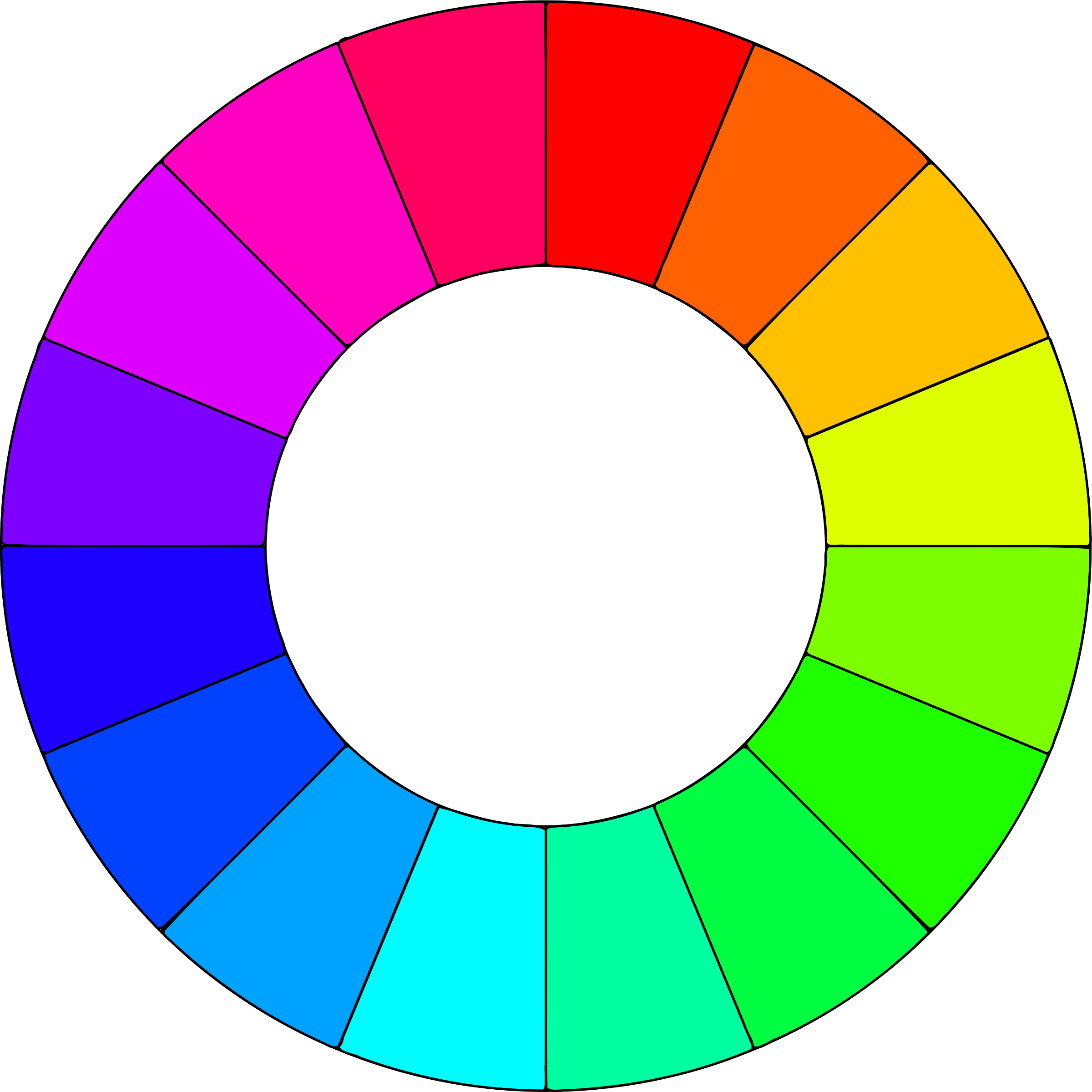
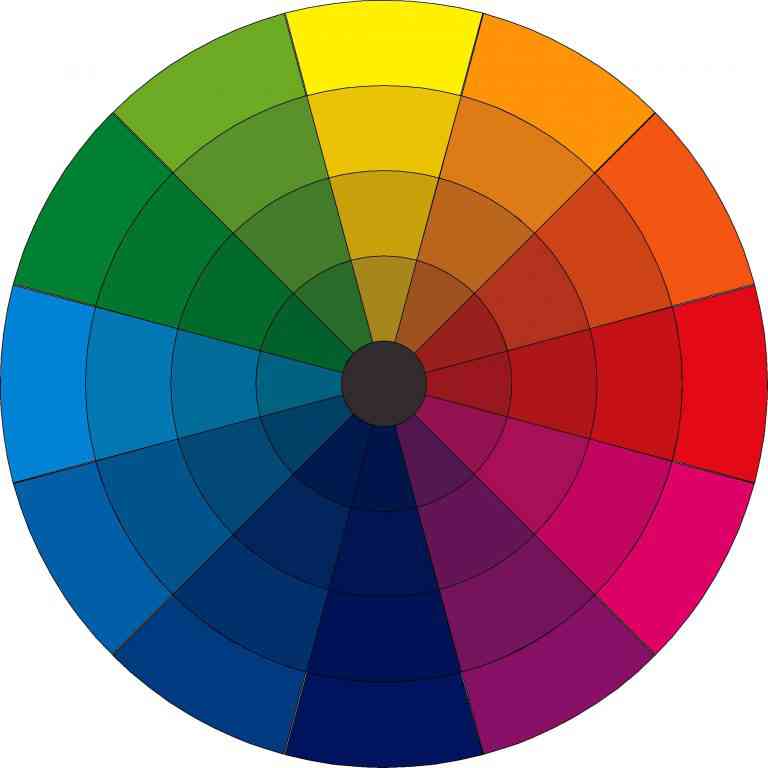 Он является популярным спикером по темам дизайна, креативности, брендинга и маркетинга и написал шесть книг. Фон в Twitter на @vonster или его работы на www.glitschkastudios.com.
Он является популярным спикером по темам дизайна, креативности, брендинга и маркетинга и написал шесть книг. Фон в Twitter на @vonster или его работы на www.glitschkastudios.com.